
なんて疑問を思ってませんか?
MEXCを使っているけど、アプリ入れるのが面倒、入れてみたけど使い方が分からない!なんて方もいるのではないでしょうか!?
この記事ではMEXCアプリの使い方・iphoneのDL方法について、長年MEXCを使ってきた筆者が画像付きで丁寧に解説していきます。
また、一番お得にMEXCを利用する方法についてもご紹介いたします!
MEXCではアプリ版でも取引が可能で、UIや使い心地が他取引所より優秀となっています!
スマホで利用する方は是非アプリを利用しましょう!
- MEXCのアプリはiPhone・Androidどちらにも対応している
- MEXCのアプリは日本語対応している
- MEXCのアプリは相場変動時の通知がくる
- MEXCのアプリは「チャート」「デプス」「約定」「通貨情報」も確認することができる
- 外出先でもブラウザ同様に取引出来る
- 入出金も感覚的に操作可能

MEXCの口座開設について詳しく知りたい方は「MEXC口座開設」の記事を参考にしてみましょう。
また、MEXCがどのような取引所かMEXCを利用者の口コミをまとめた記事で詳しく解説しているため、こちらもぜひ合わせてご参照ください!
CoinBack(コインバック)とは?

仮想通貨取引所に払う取引手数料を永久キャッシュバックシステムのこと
実はCoinBackを使わないと、、、
1BTC取引だけでも「1600円~3200円の手数料を損しています!」
登録方法は簡単3STEP
- この記事から取引所登録
- CoinBackに登録
- CoinBackに取引所を紐付け
※2つ目以降の取引所アカウントでも作成可能です
MEXC(MXC)アプリの使い方
アプリの使い方.png)
まずはMEXCアプリの基本的な使い方を紹介していきます。
これからMEXCのアプリを使ってみようと思っているあなたは、ぜひ参考にしてみてくださいね。
インストール方法
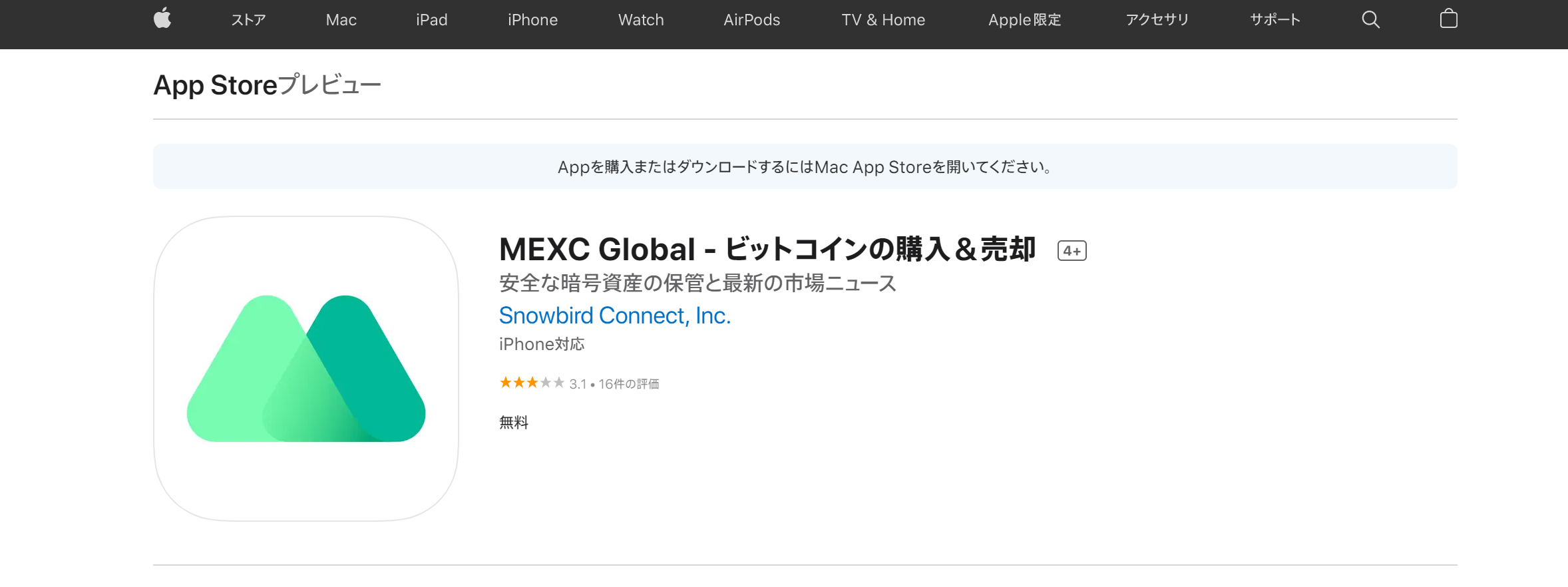
MEXCにはアプリ版があり、スマートフォンで取引する場合、アプリ版が圧倒的に使いやすいです。
以下からダウンロード出来るので、MEXCを使う際は口座登録と並行してアプリのインストールも済ませておきましょう。

アプリをインストールすると、
相場の変動時に通知を受け取れたり
キャンペーンの情報がすぐに入ってくるのでオススメです!
口座開設がまだお済みでない方はここから開設しておきましょう♪
ログイン方法
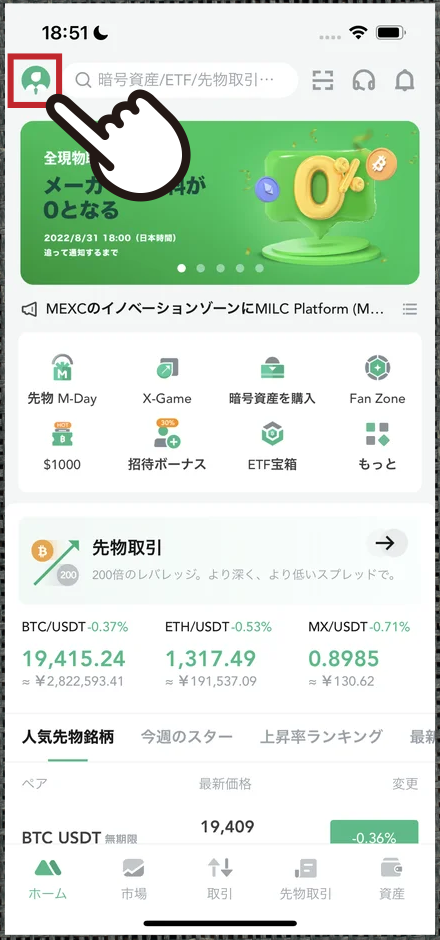
まず、アプリのホーム画面の左上で、人型のアイコンをタップしてください。
■ 「ログイン」を押す
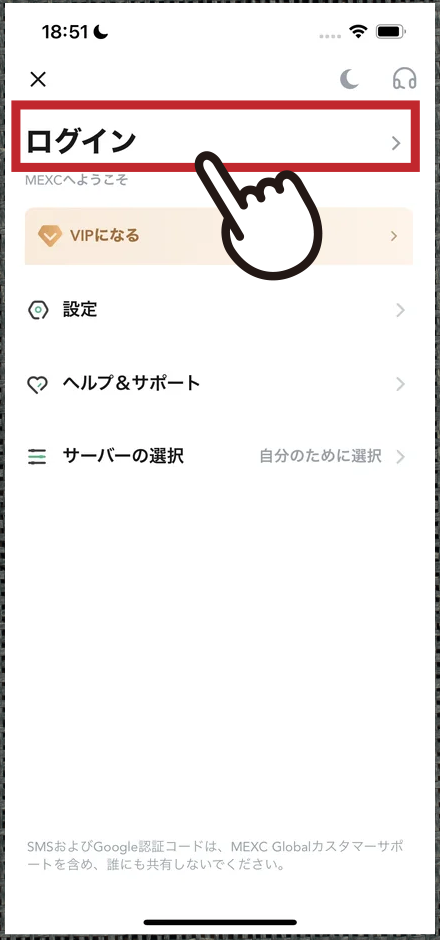
このような画面になるので「ログイン」の文字をタップしてください。
■ メールアドレスを入力
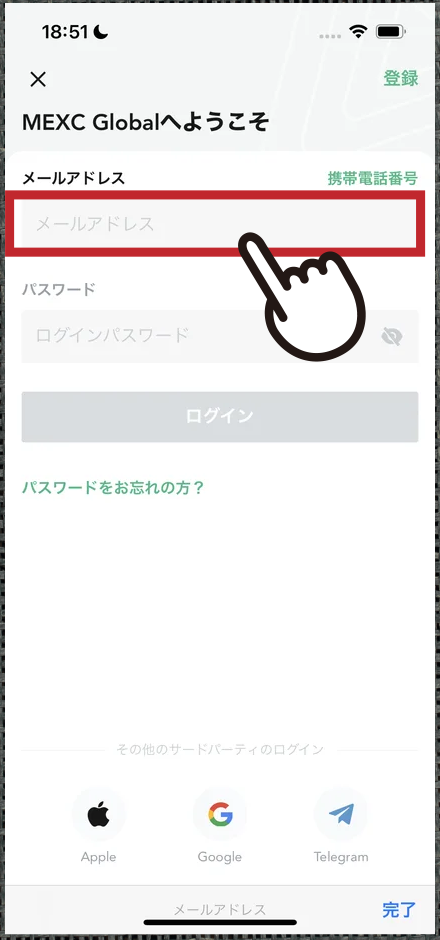
「MEXC Globalへようこそ」というログイン画面になります。
初期設定はほとんどの場合、メールアドレスになっています。
メールアドレスでログインする場合は、そのままメアドを入力します。

メアドを入力したら、パスワードを入力します。
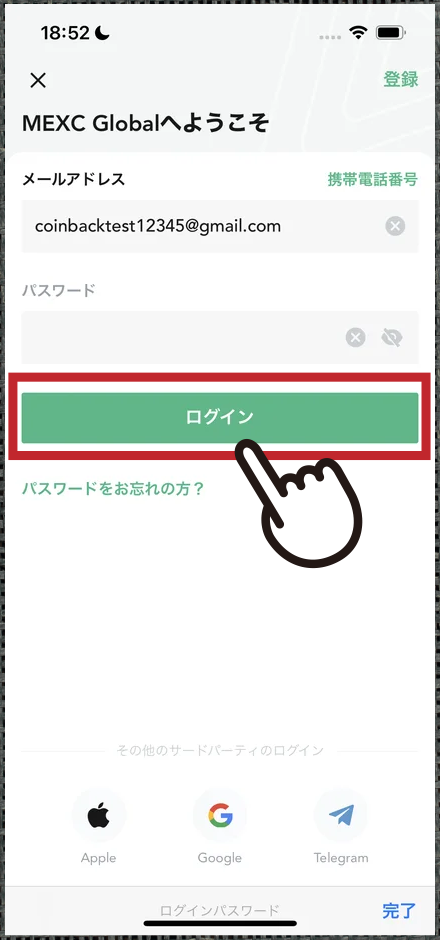
パスワードを入力したら「ログイン」を押します。
■ パズル認証を解く
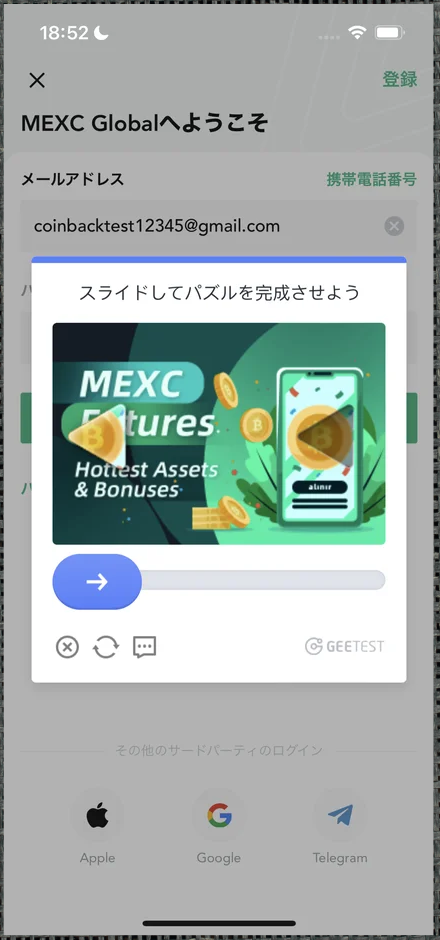
このようなパズル認証をクリアします。
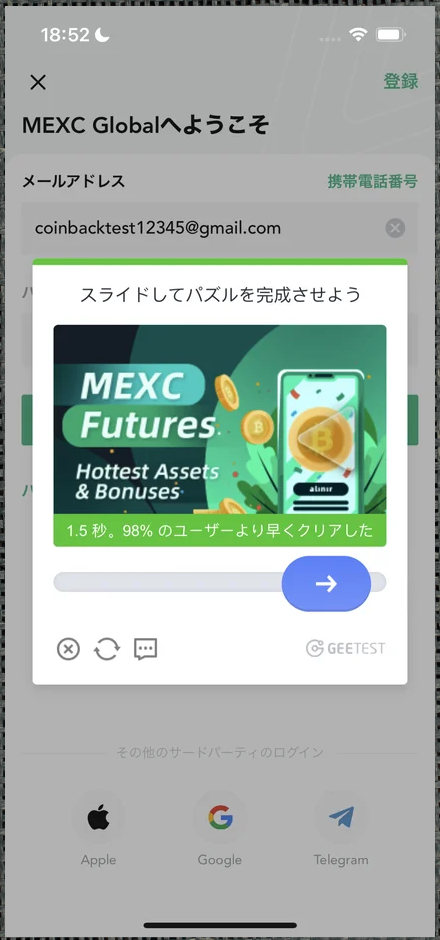
クリアしました。
■ メールアドレス認証を行う
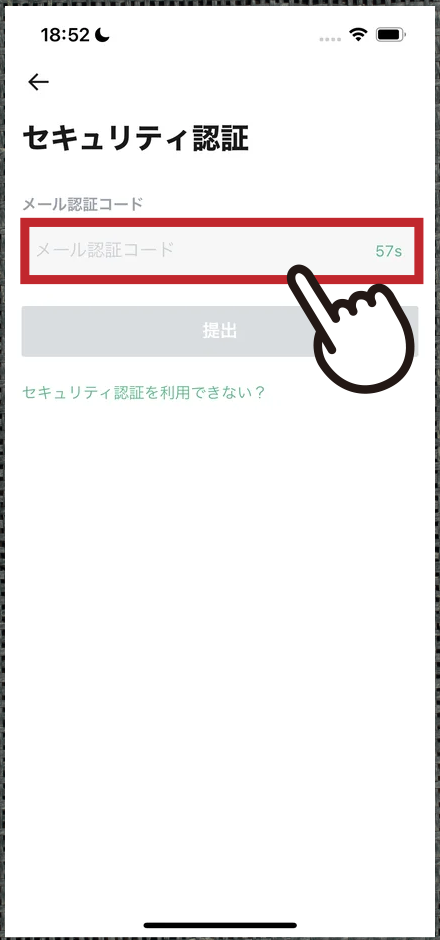
「セキュリティ認証」の画面になります。
何も二段階認証を設定していない場合、このように「メール認証コード」の画面だけになっています。
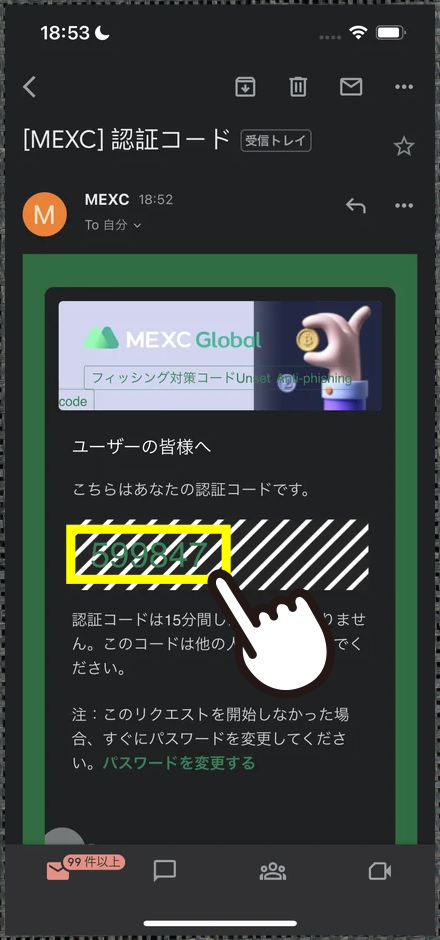
メールアドレスを見ると、このような認証メールが届いています。
メールに書かれている数字6桁のコードを記憶するかコピーしてください。
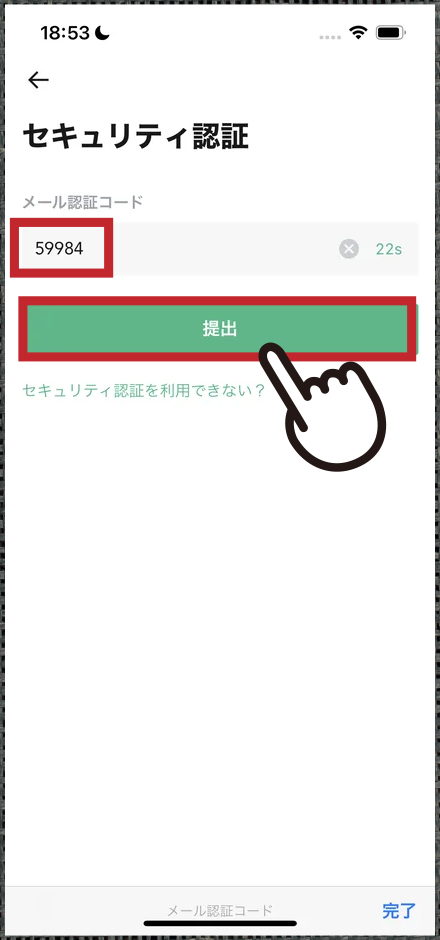
コードを入力したら「提出」をタップします。
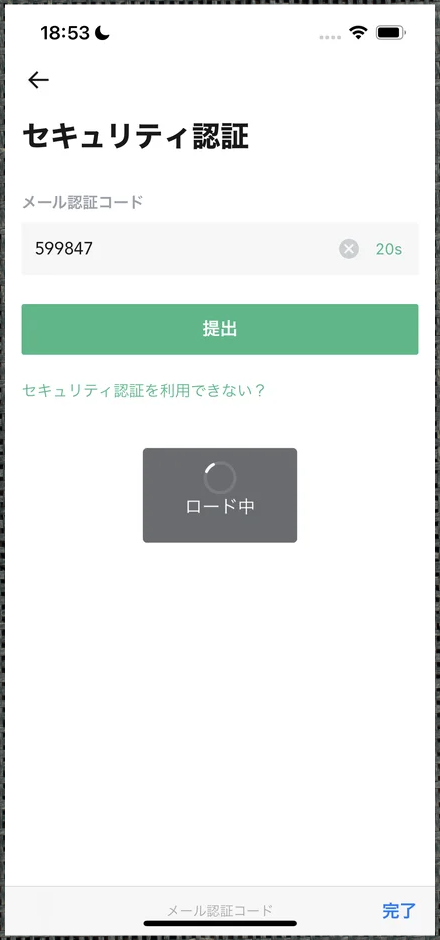
画面がこのように切り替わります。
■ ログイン完了
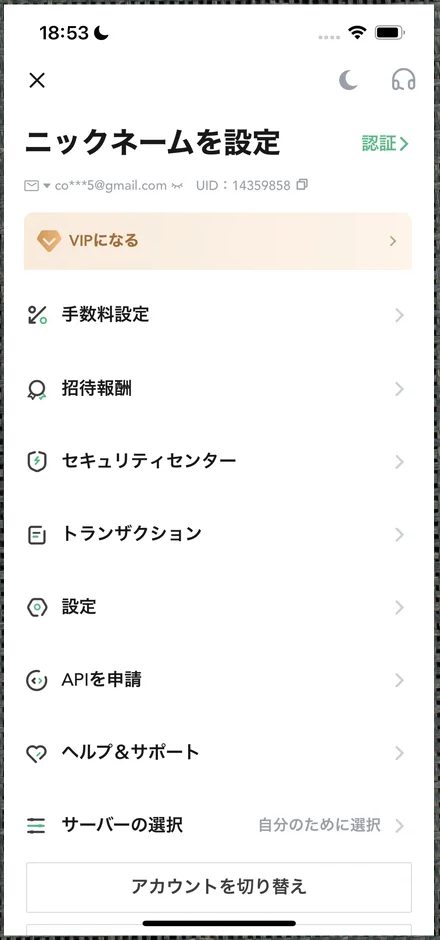
最初の画面に戻り、ログインが完了しています。
最初「ログイン」と書かれていた文字が「ニックネームを設定」になっています。
なお、メールアドレス以外の電話番号などでログインする方法や、二段階認証が「Google認証」の場合のやり方などは、下のボタンをタップして開いてください。
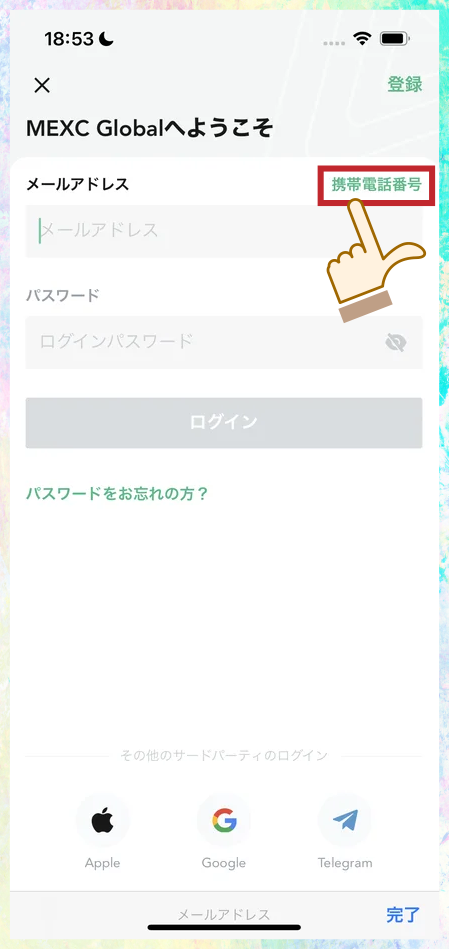
まず、画面が「メールアドレス」になっていたら、右上の「携帯電話番号」をタップします。
■ 電話番号を入力
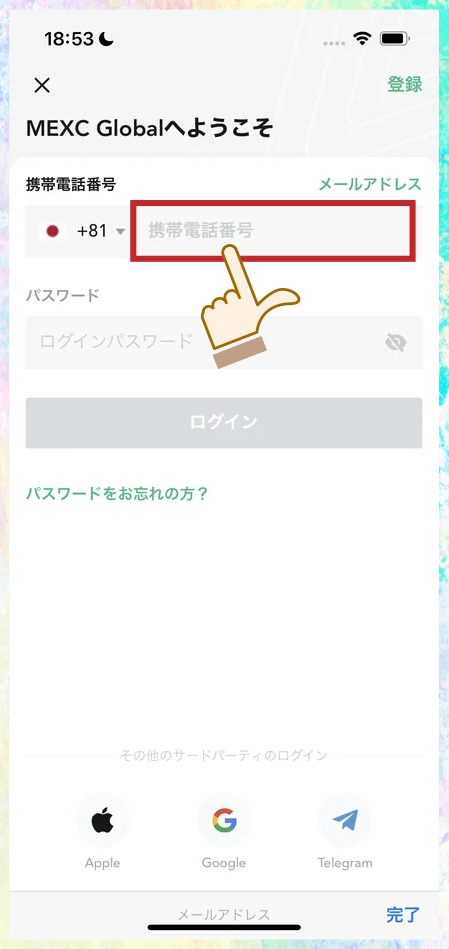
このような電話番号でのログイン画面になるので、電話番号を入力します。
最初のゼロはなしで「90・80・70」から始めます。
■ パスワードを入力
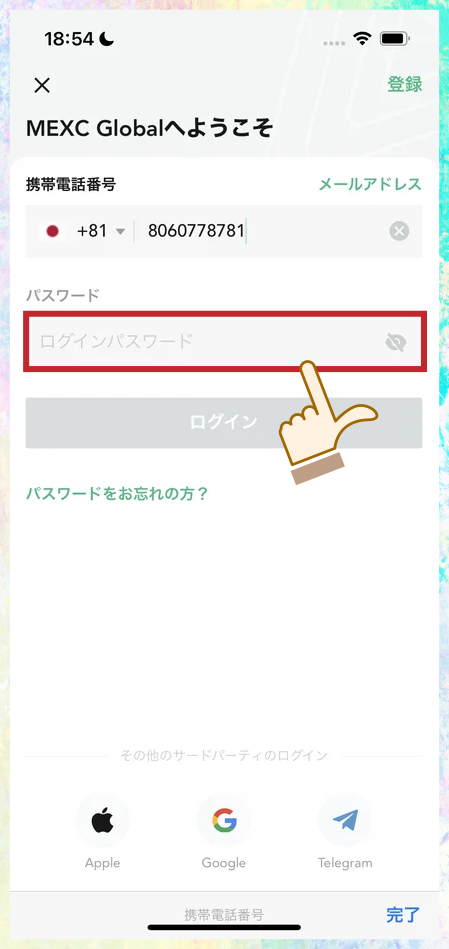
電話番号を入力したら、パスワードを入力します。
■ 「ログイン」を押す
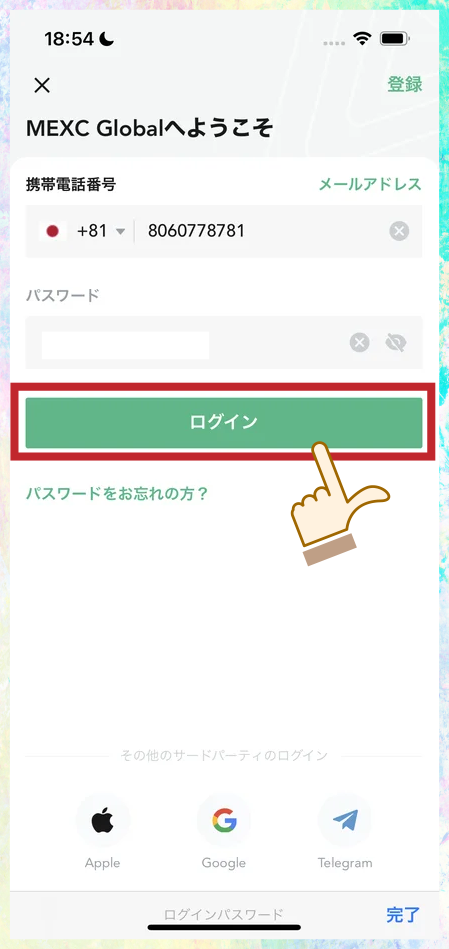
パスワードも入力したら「ログイン」を押します。
■ パズル認証をクリアする
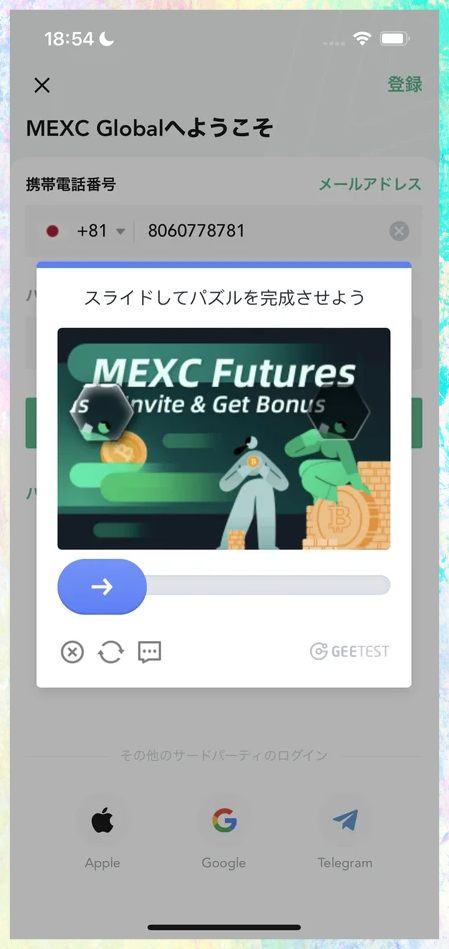
メールアドレスと同じくパズル認証の画面になります。
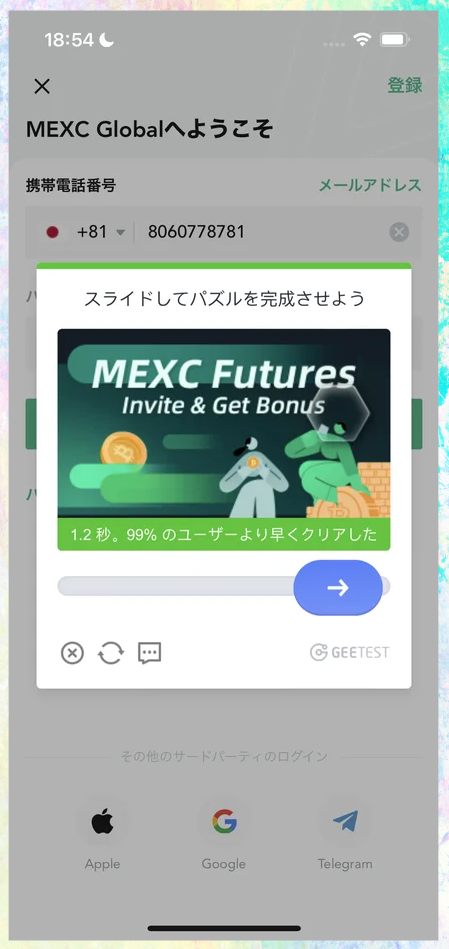
このようにクリアします。
■ Google認証を行う
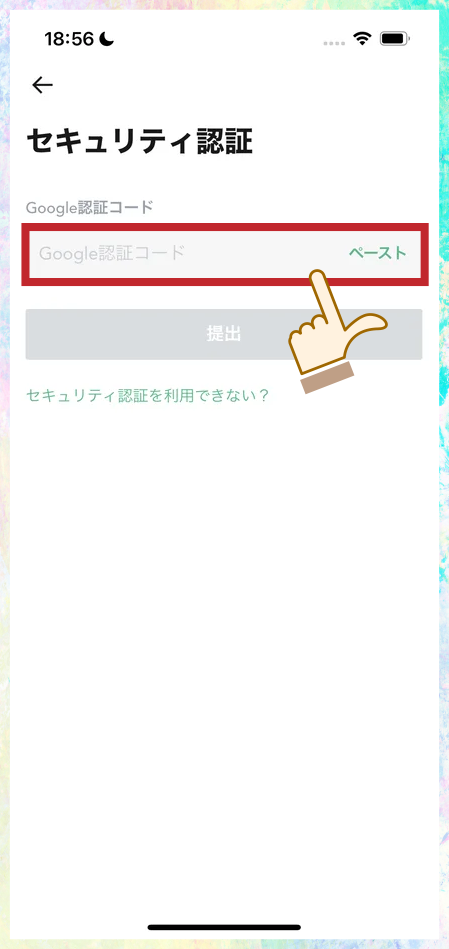
Google認証による二段階認証を設定していたら、Google認証コードを入力する画面になります。
■ Google認証アプリを開く
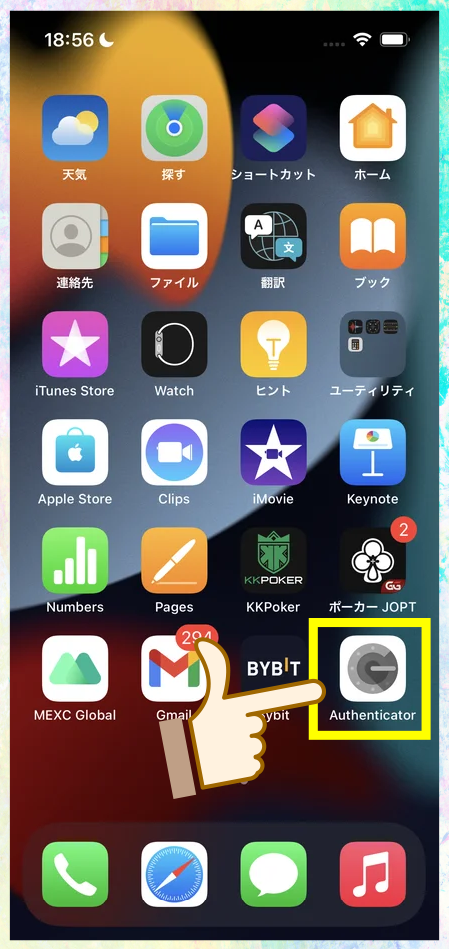
このように「Google Authenticator」のアプリを開きます。
■ ワンタイムパスワードをコピーする
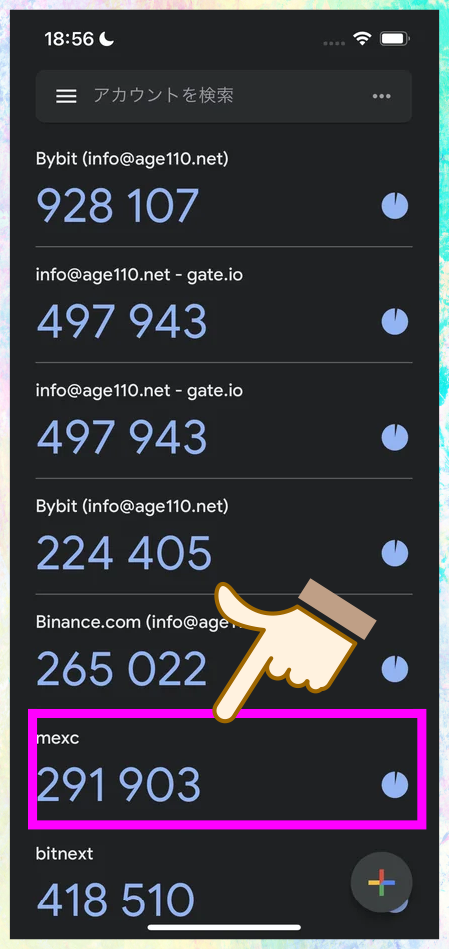
MEXCのワンタイムパスワードが書かれています。
これをタップしてコピーします。
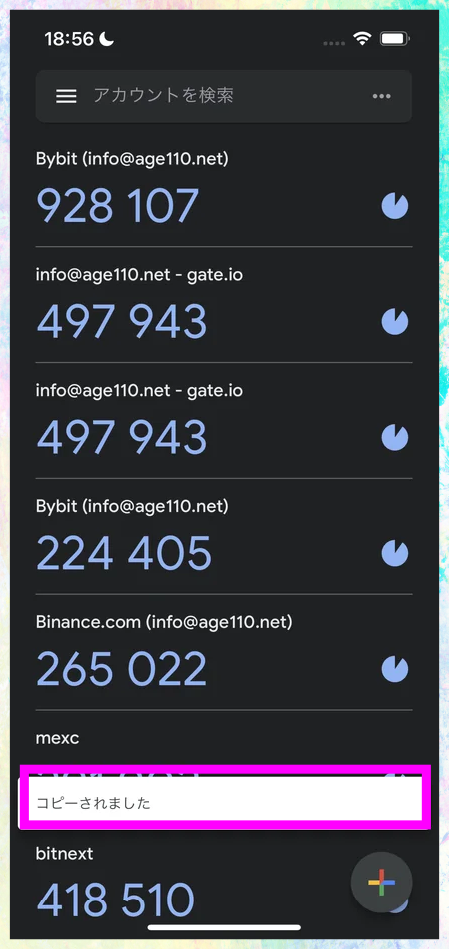
コピーできました。
MEXCのアプリに戻ります。
■ 戻ると自動で貼り付けされる
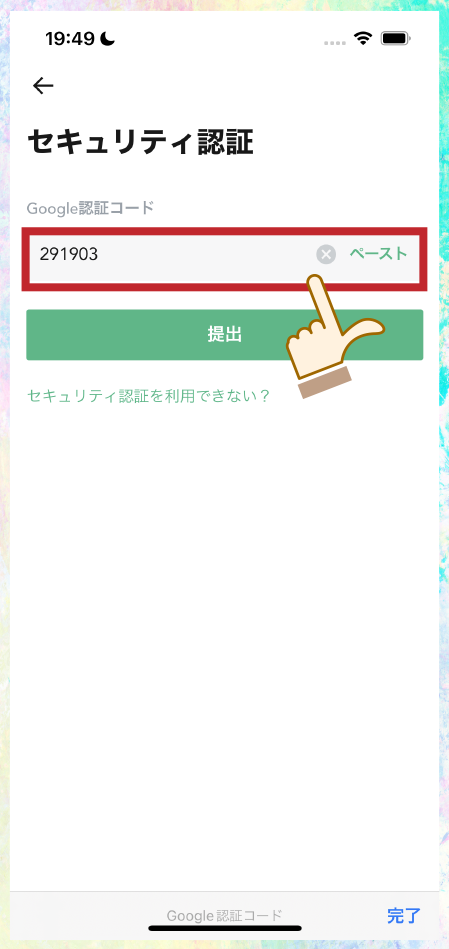
実は、戻った瞬間自動的にペーストされるので、この画面が出るのは一瞬です。
一瞬で、このような貼り付けをアプリが自動でしてくれるということです。
他社のアプリも自動で変わることが多いのですが、MEXCは特に爆速です。
■ ログイン成功
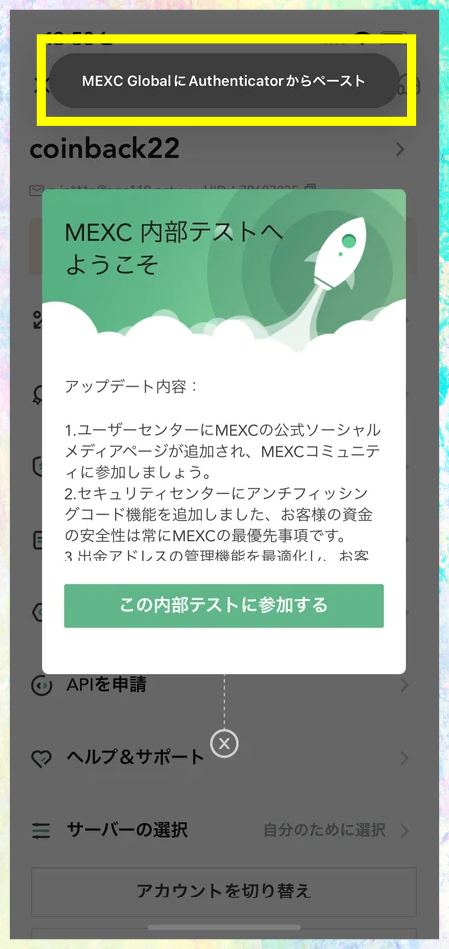
このようにログインに成功し、キャンペーンの宣伝などが出ます。
見ての通り、一番上に「MEXC GlobalにAuthenticatorからペースト」と書かれています。
すぐに切り替わったので、まだ貼り付けた時の通知が残っています。
二段階認証
MEXCのログインや出金時に二段階認証は必要になります。
アカウントを不正ログインから守る役割などもあるので、まだ設定できていない方がいたらすぐに設定しておきましょう!
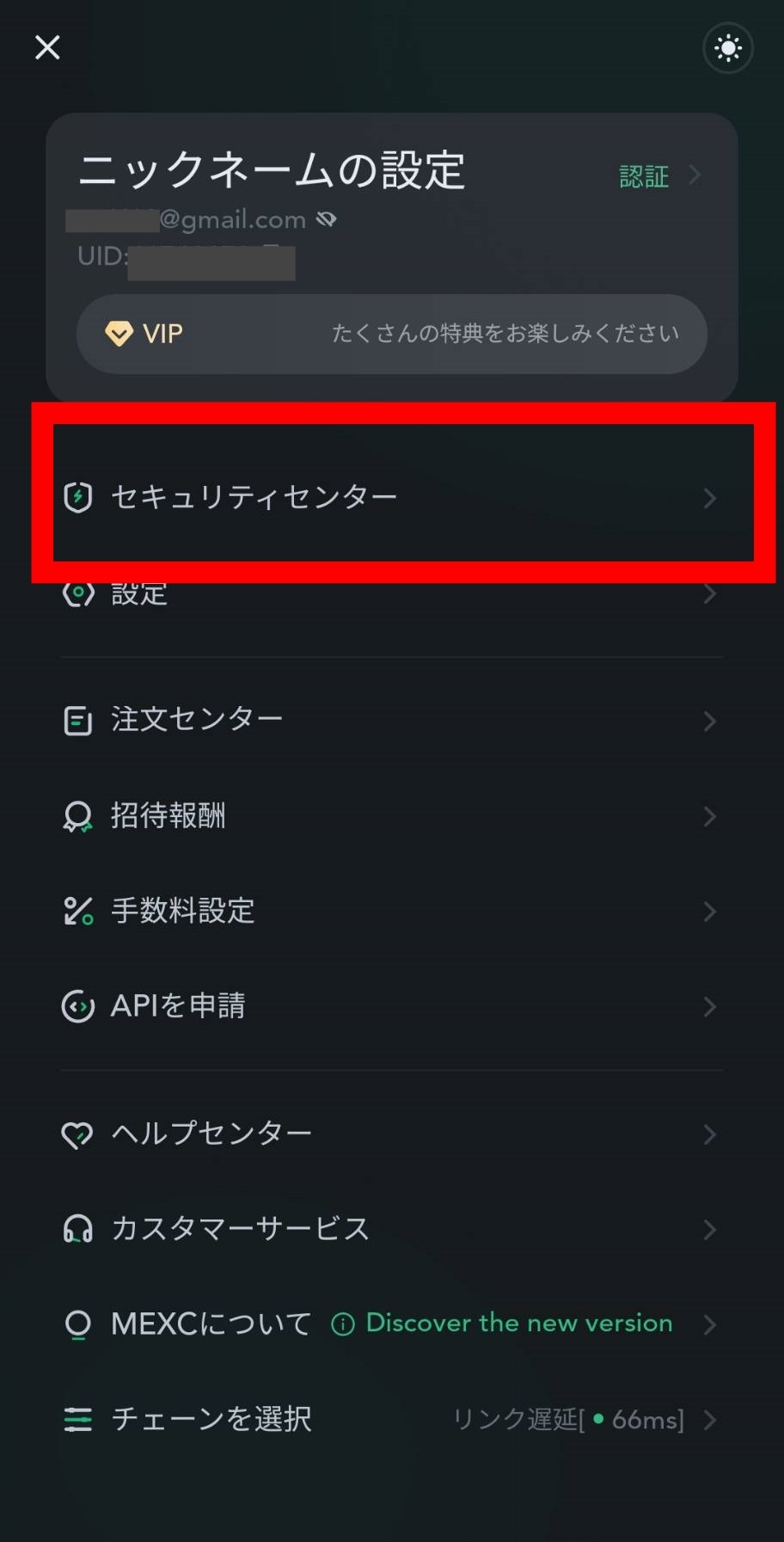
設定画面へ行き、「セキュリティセンター」を選択
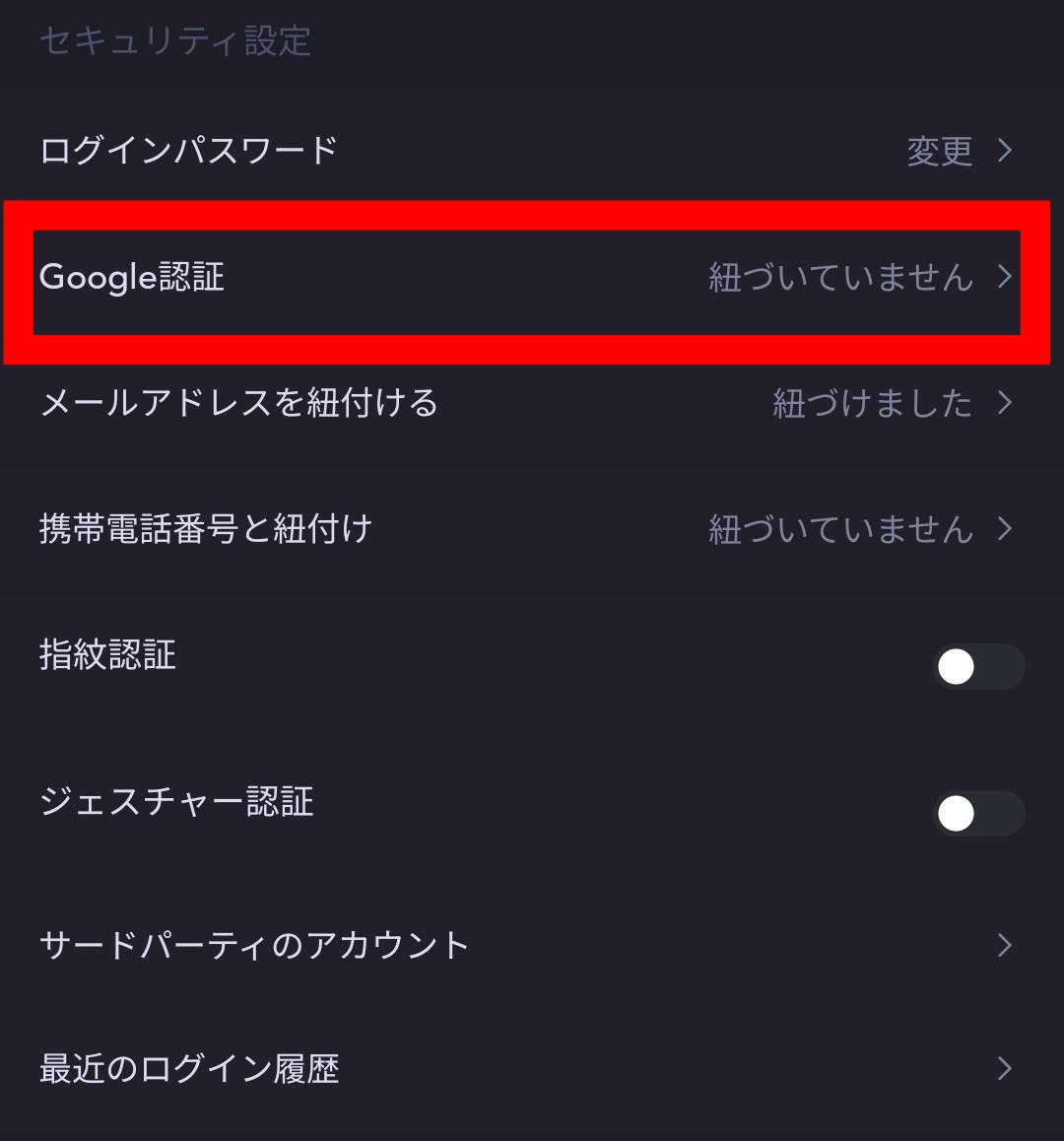
紐づけがされていない場合、「紐づけされていません」となっています。
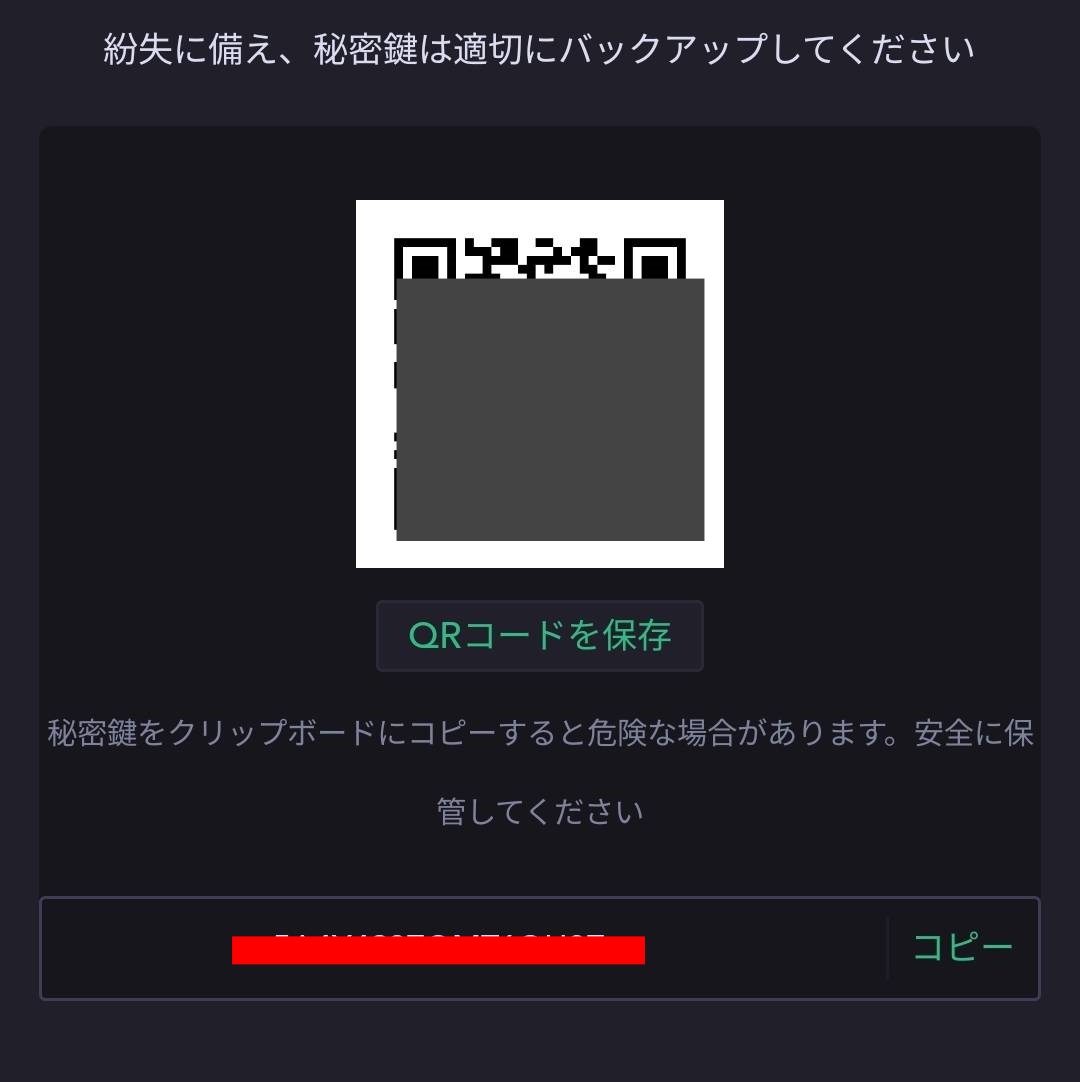
Google認証アプリ側でこのQRコードを読み取りましょう。
自動でカウンターが追加されます。
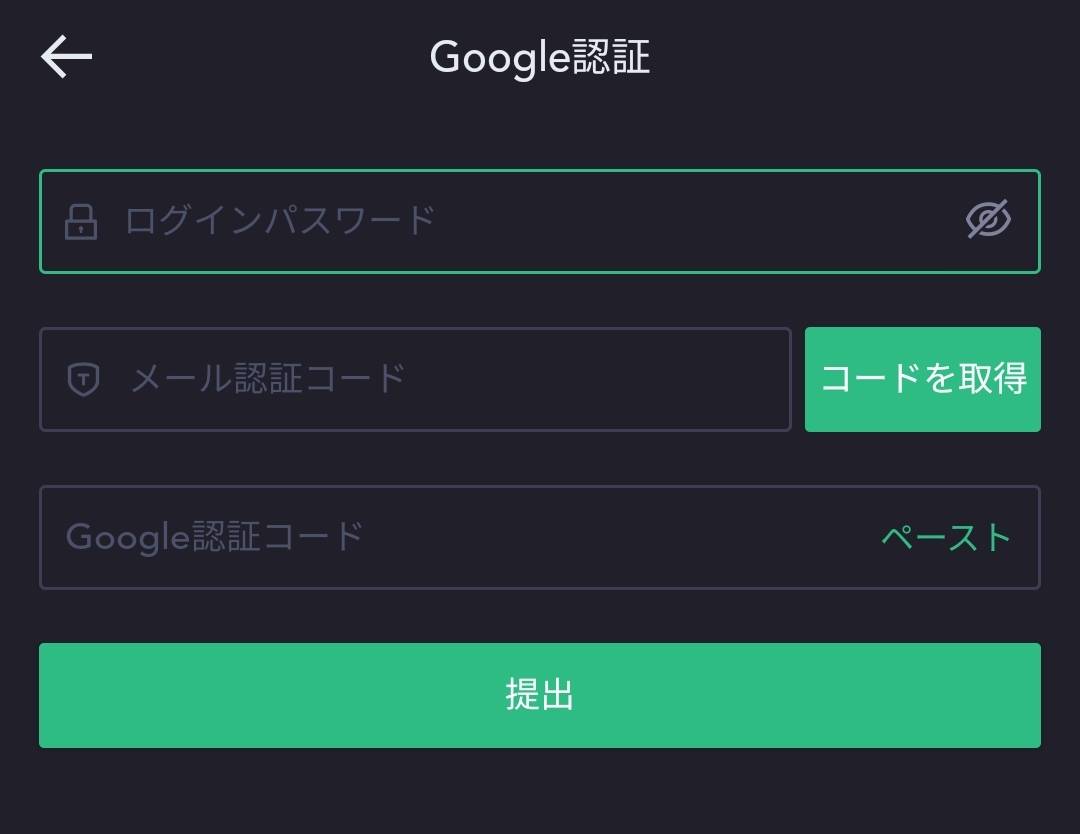
ログインパスワード、メール認証、Google認証コードを6桁入力で「提出」を選択すると設定完了です!
入金方法
ここではMEXCアプリからの入金方法についてご紹介していきます。
詳しい入金方法については「MEXC入金」をご覧ください。
②通貨選択
③アドレス確認
MEXCのアプリを開いたら右下にある「資産」を押します。
資産一覧画面で「入金」入力を選択します。

入金したい通貨を選択しましょう。
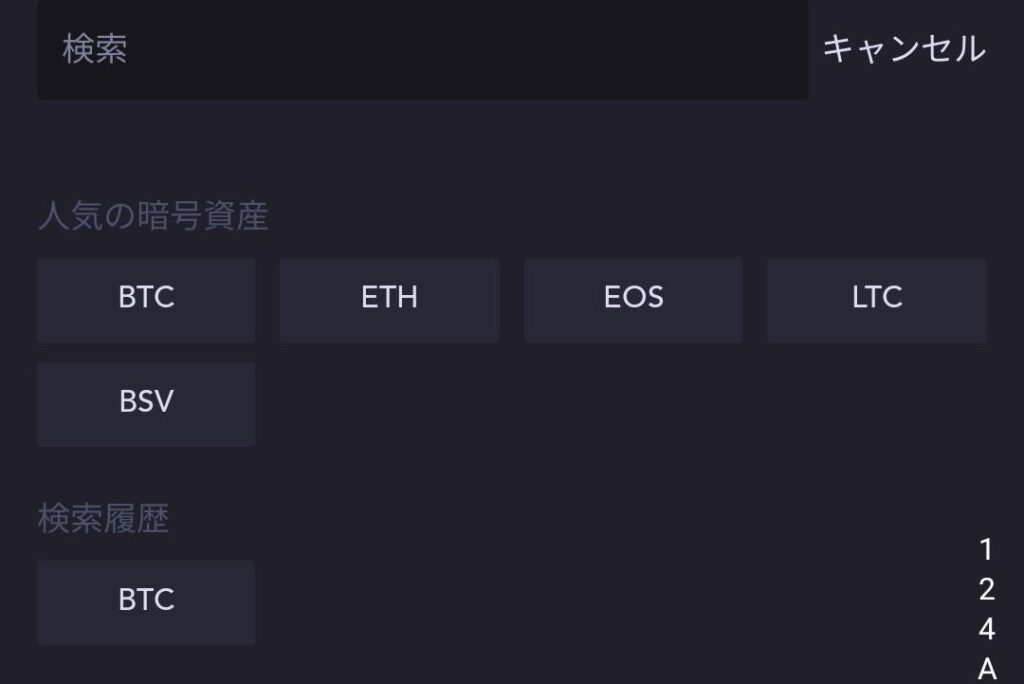
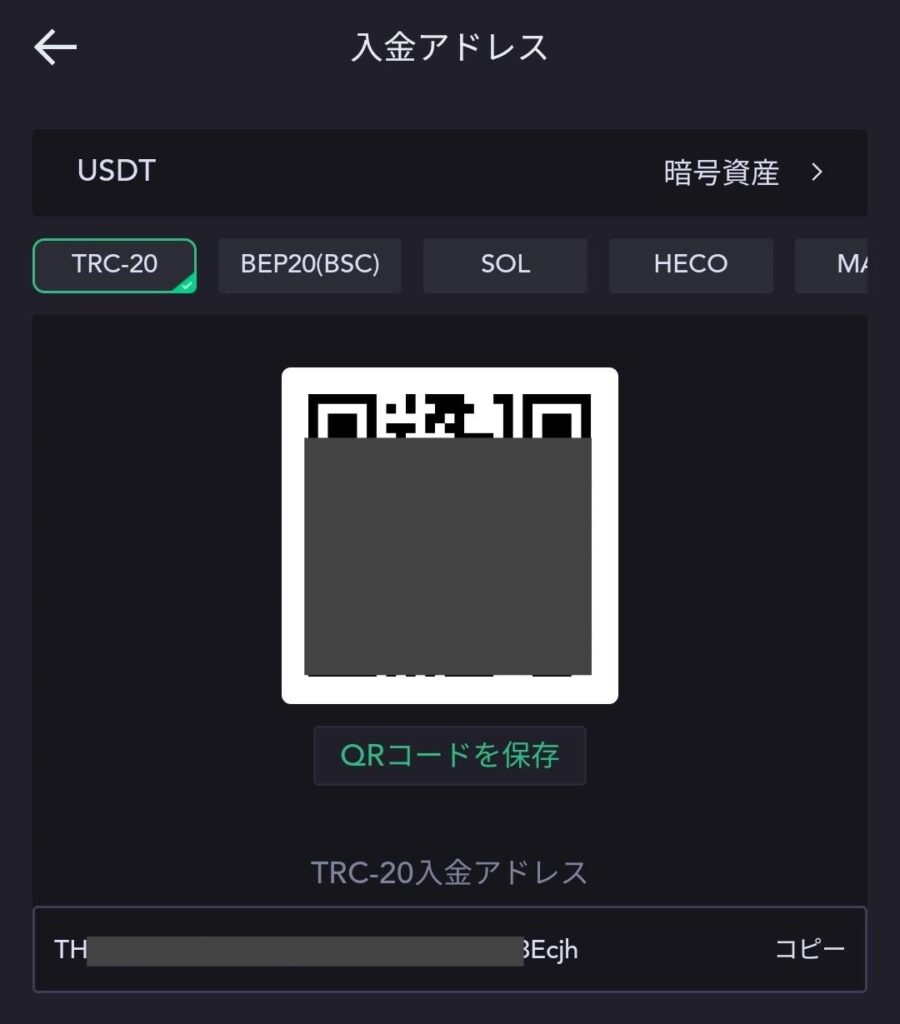
コピーしたウォレットアドレスを送金側の取引所でペーストし、お好きな数量を打ち込んでください。
数分~数時間で着金しますので、時間を少し開けてMEXC内のウォレット残高を確認しましょう。
出金方法
MEXCではアプリを利用することで、ブラウザより簡単に出金を行うことができます。
MEXCでの出金方法についてはこちらの記事で解説していますので是非ご覧ください。
資産一覧から出金を選択します。

出金を選択し、通貨選択画面へ移ります。
出金したい通貨をここで選択してください。
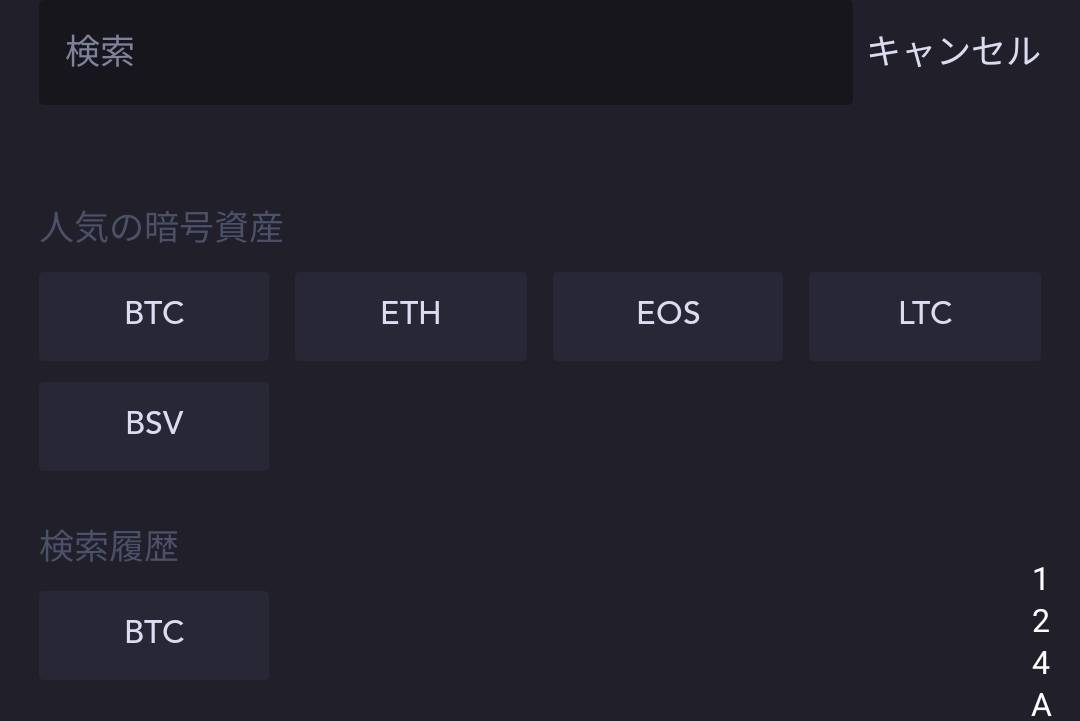
受け取り側のチェーンとアドレスが一致しているかをよく確認してから送金しましょう!
不安な方は事前に少額だけ送って問題なく着金するかテスト送金を行うと安心です。
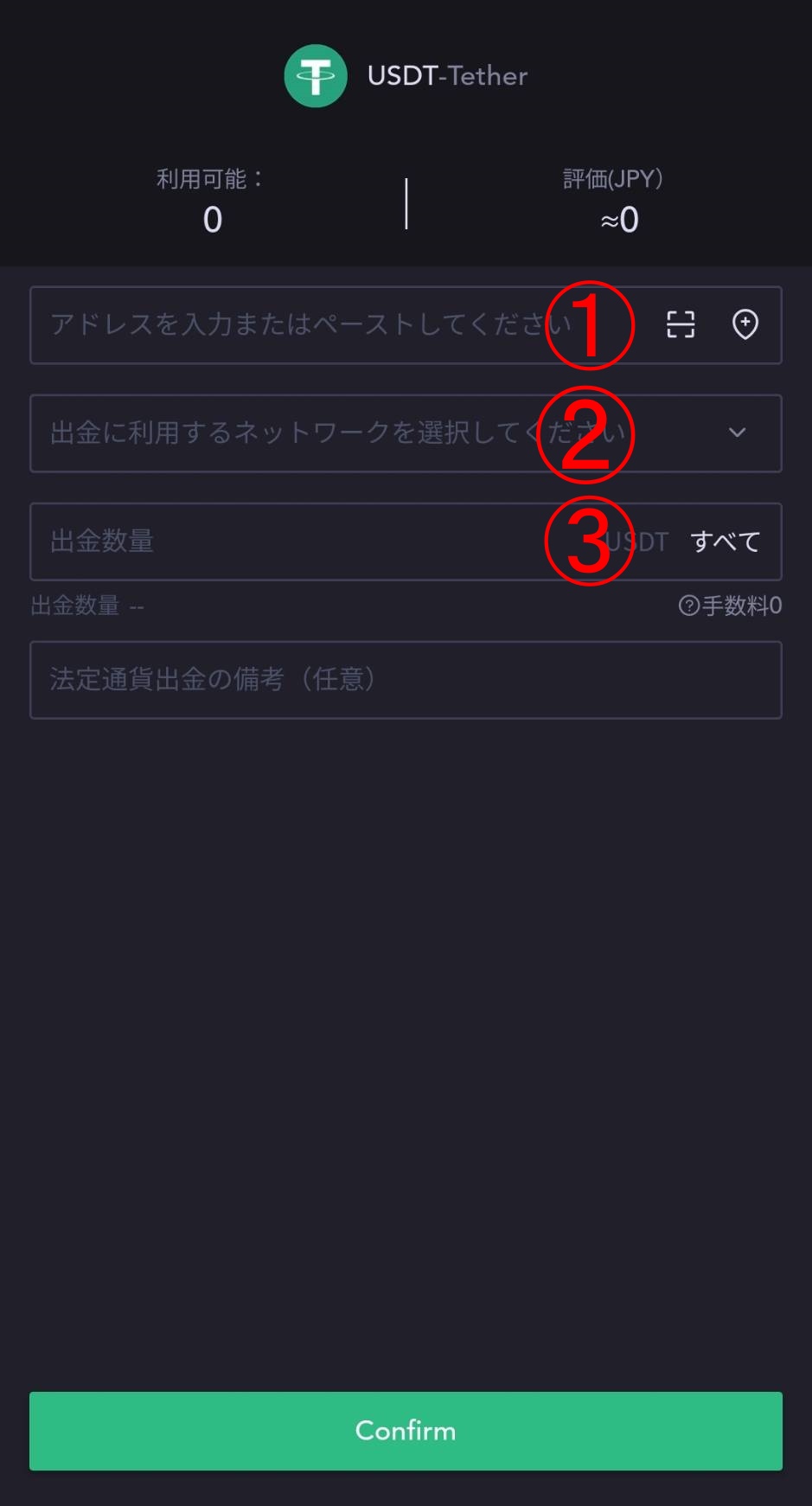
- アドレス入力
- ネットワーク選択
- 数量選択
提出ボタンを押したら2段階認証コードが求められると思うので、入力してください。
出金が完了すると、以下のような出金処理完了メールが来ます。
アドレスなど問題ないか確認しておきましょう
MEXC(MXC)アプリでの取引方法
アプリでの取引方法.png)
ここでは主にMEXCアプリの取引方法について解説していきます。
MEXC(MXC)の使い方はこちらの記事で、詳しく解説していますので、これからMEXCを使い始めるあなたは、この記事を読みながら使ってみましょう。
先物取引
画面下部にある取引を選択してください
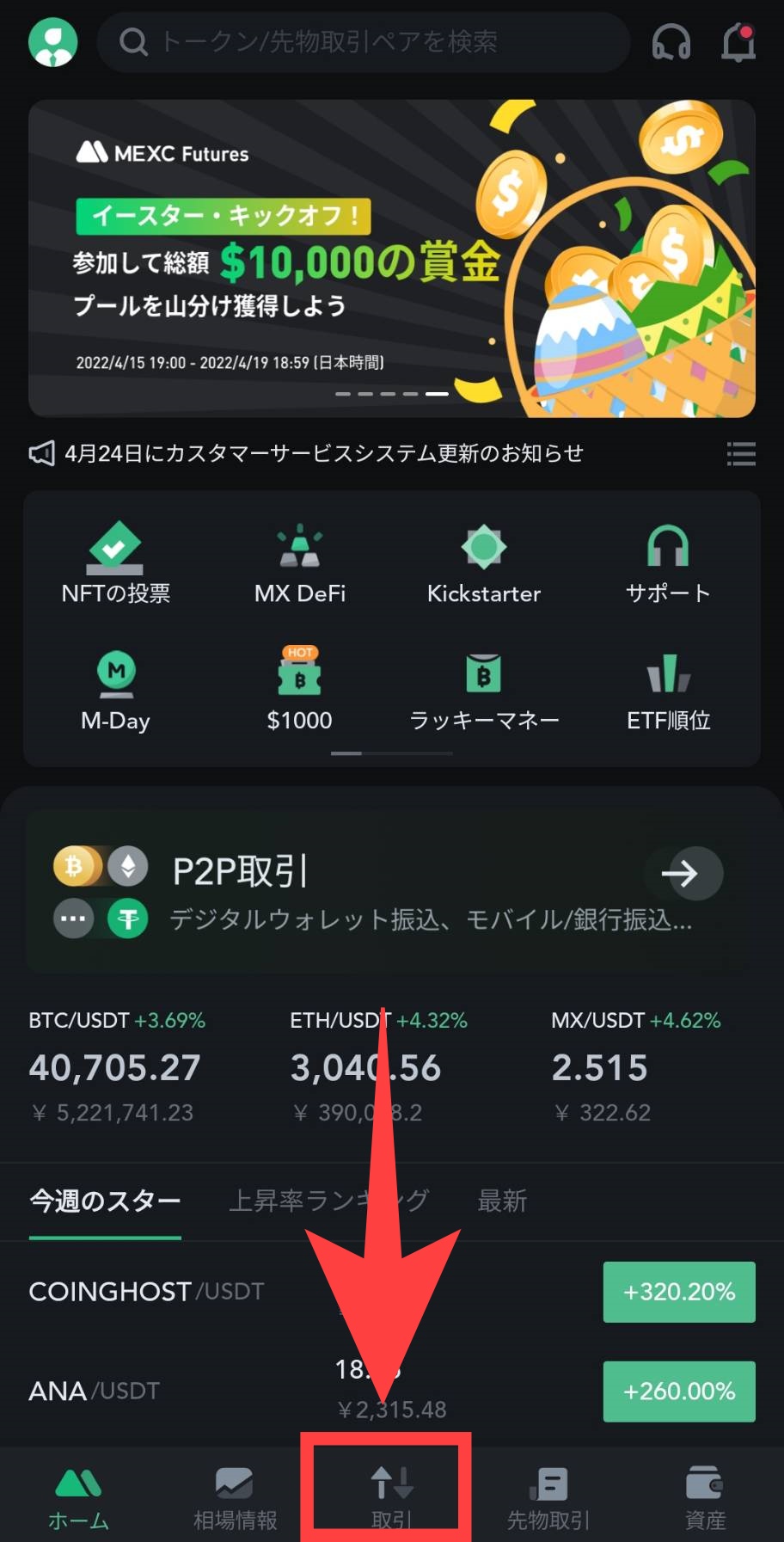
先物を選択すると、以下のような画面が表示されます。
ここで注文を行うことが出来ます。
機能について画像と共にご紹介しておきます。
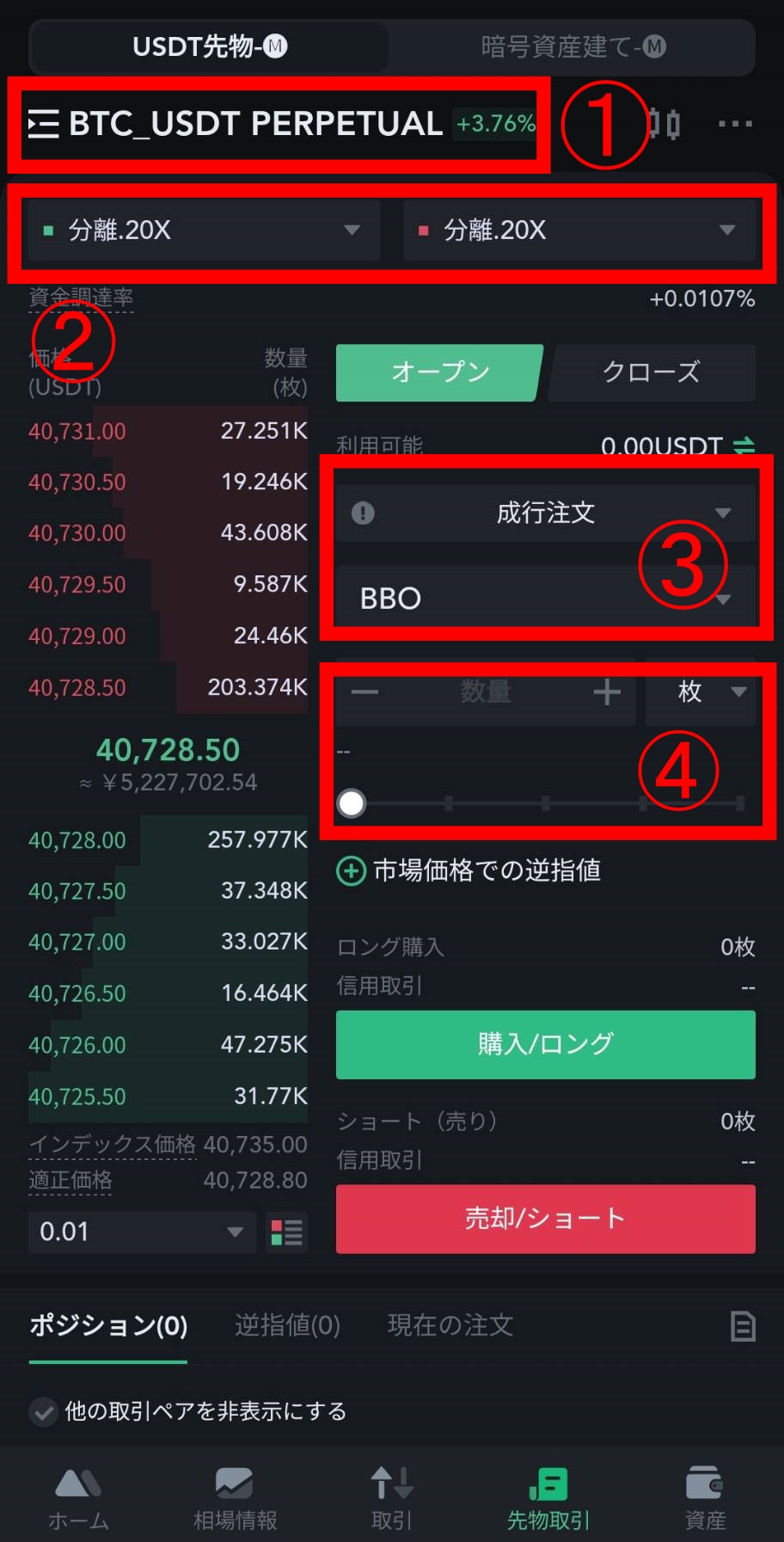
②マージン選択・レバレッジ選択
③注文方法選択
④数量選択
現物取引
始めに中央下にある「取引」の欄をタップします。
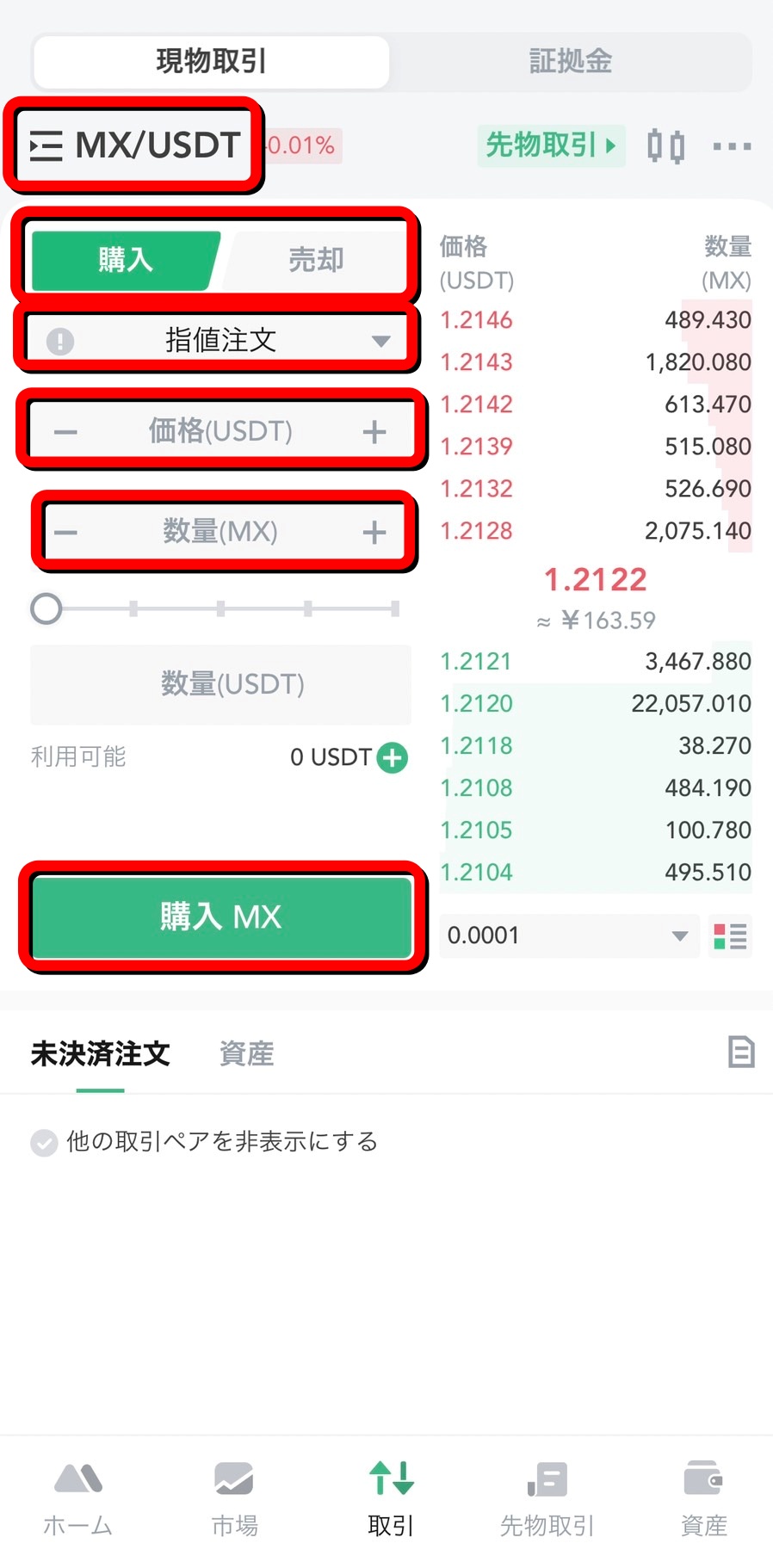
次に、上から通貨ペア、ポジション、注文方法、価格、数量を入力。
すべての入力ができたら「購入」をクリックしてください。
現物取引でできる注文方法は3種類あります。
・成行注文
・トリガー注文
チャート表示方法
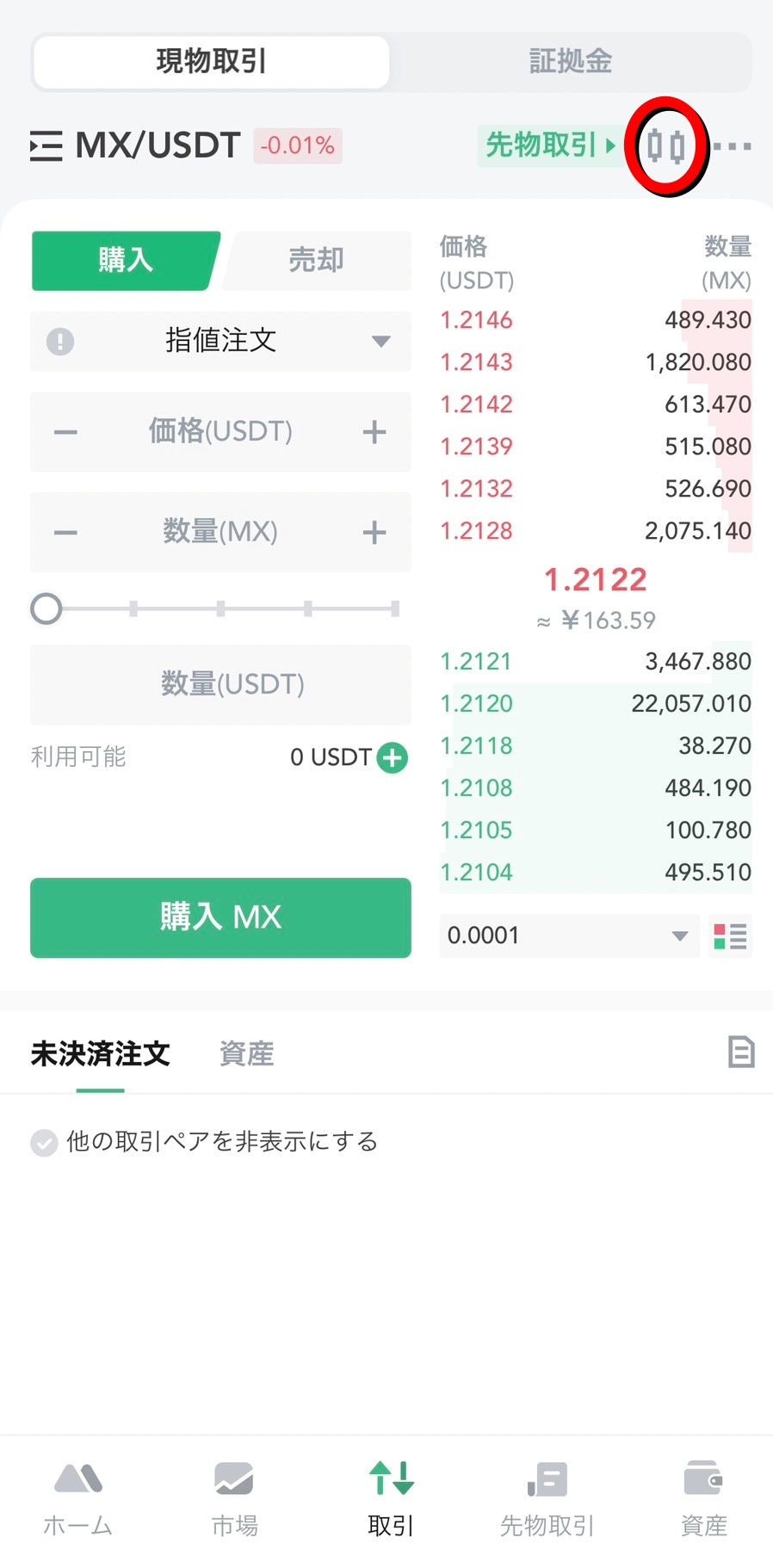
先程と同様に現物取引の画面に映ります。
その後右上にあるチャートのマークを押せば指定したチャートが出現します。
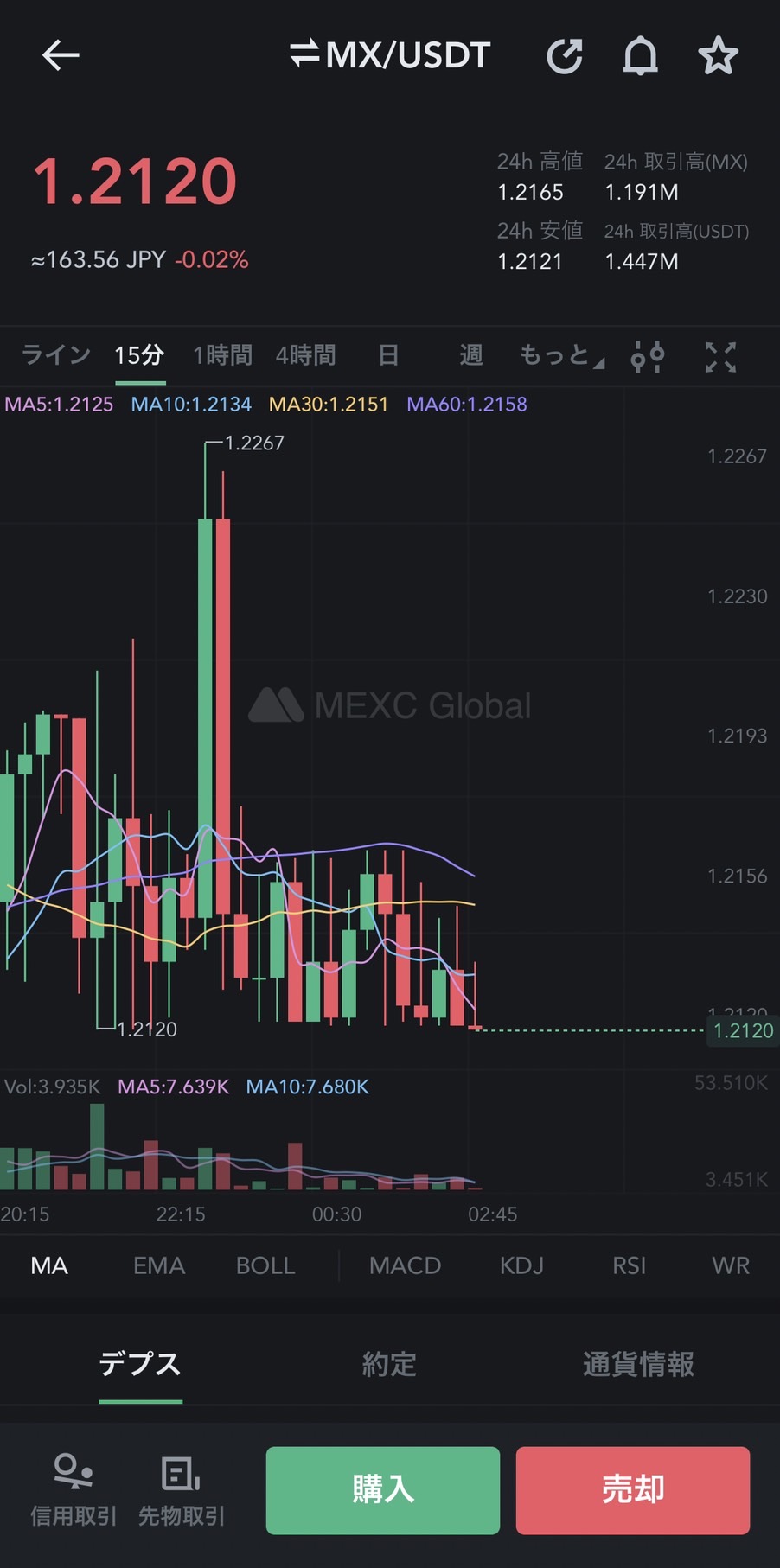
こちらの画面ではチャートの他に「デプス」「約定」「通貨情報」も確認することができるので有効に使いましょう!
MEXC(MXC)アプリの各種機能の使い方
アプリの各種機能の使い方.png)
ここではMEXCアプリで使うことができる機能について解説していきます。
様々な機能を使うことができるので、かなり便利なアプリであることが分かりますよ。
ステーキング
ステーキングのやり方について解説します。
現物を持っていて使う予定のない方は、ステーキングを利用してみましょう!
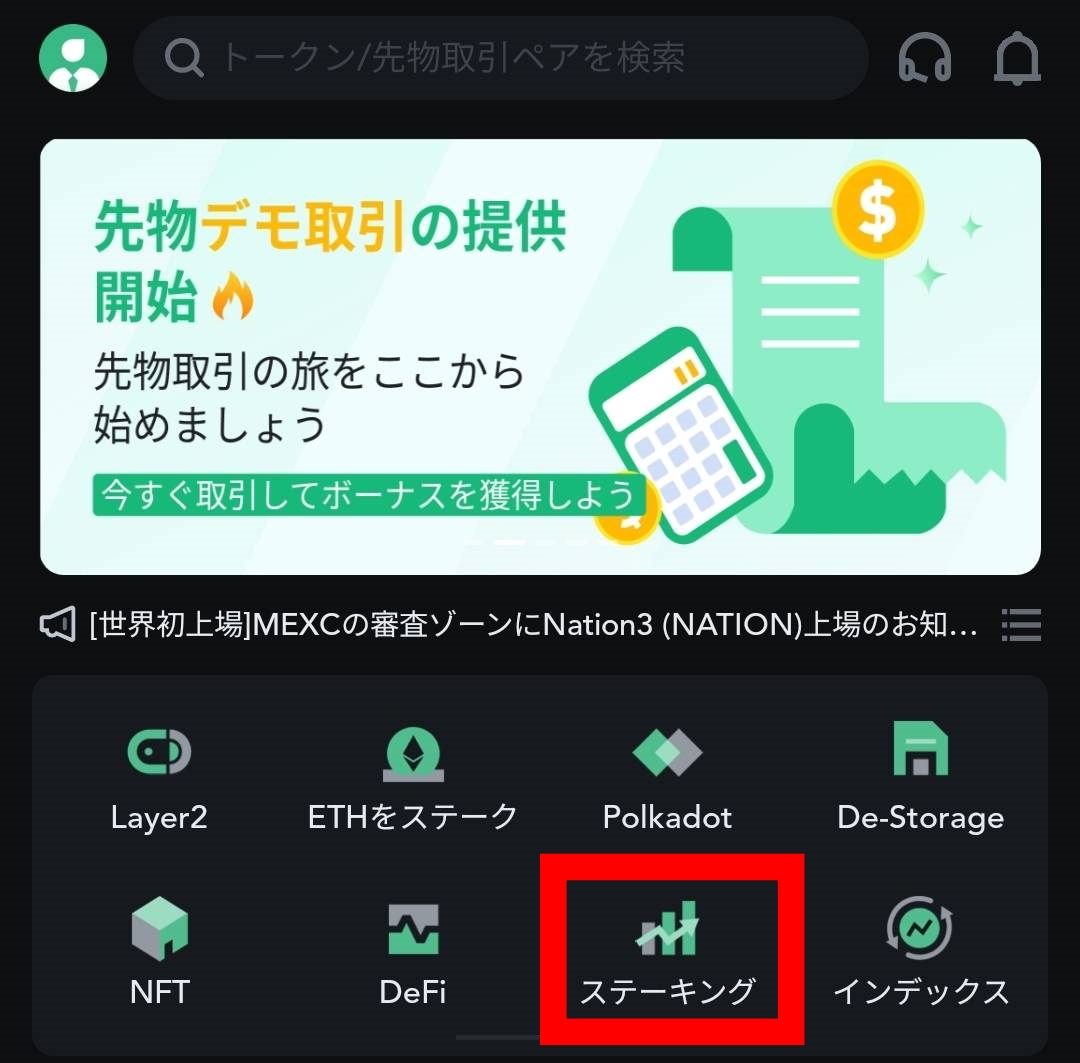
画面中央にあるステーキングを選択します。

プールしたい通貨を選択します。
それぞれロックアップ期間が決まっており、その期間は回収できないので注意しましょう。
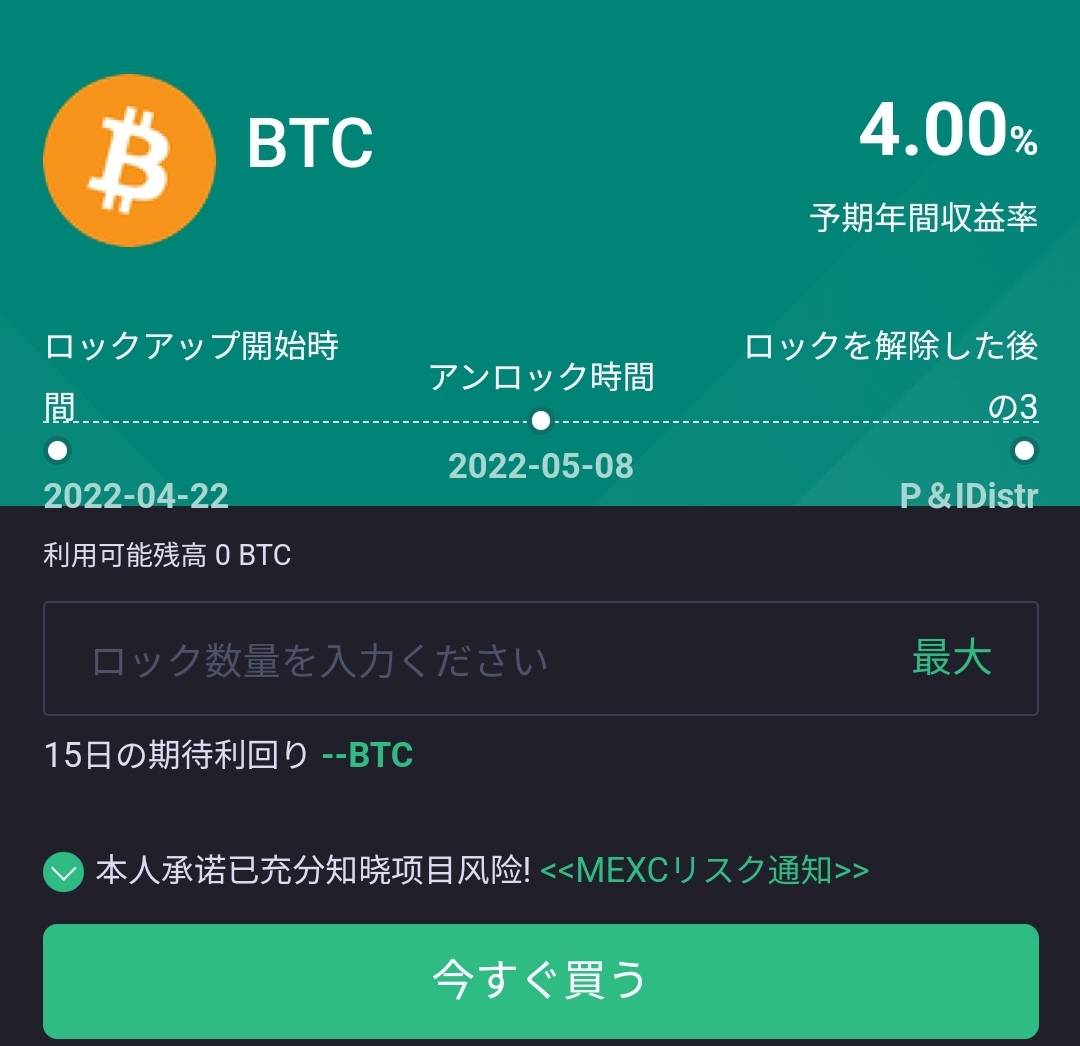
数量を入力してください。
リスクを理解した上でチェックマークを選択して、「今すぐ買う」を押してください。
ローンチパッド
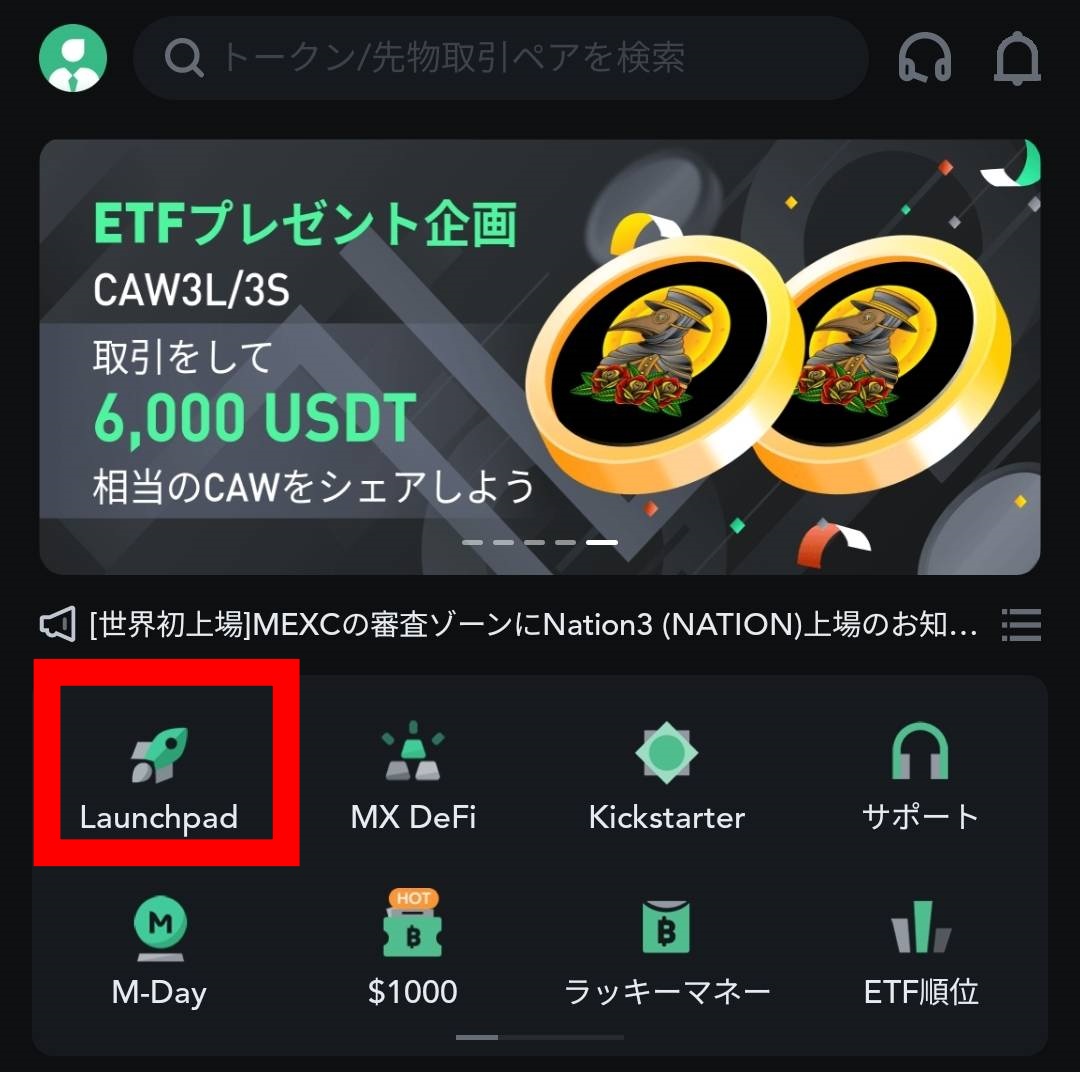
左上の「ローンチパッド」を選択します。
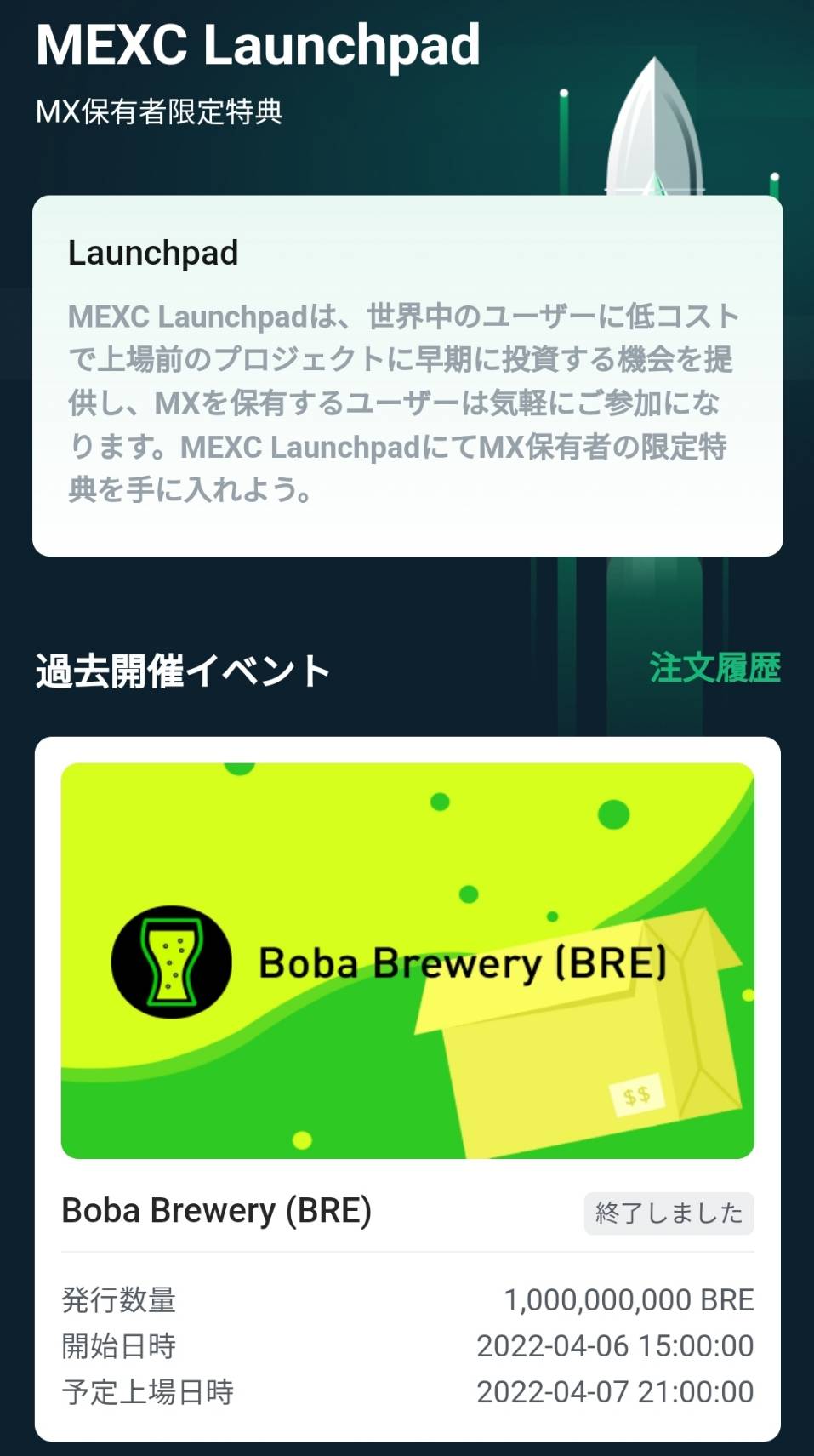
参加にはMVというMEXC独自トークンが必要です。
ロックアップ枚数によって割り当てが決まります。
気になるトークンがあれば積極的に参加してみましょう!

開始後10倍などに跳ね上がるトークンも存在します。
ETH2.0
ここではETH2.0のやり方について解説します。
ETH2.0ステーキングを行える取引所は多くないのでMEXCを利用するのはオススメです!
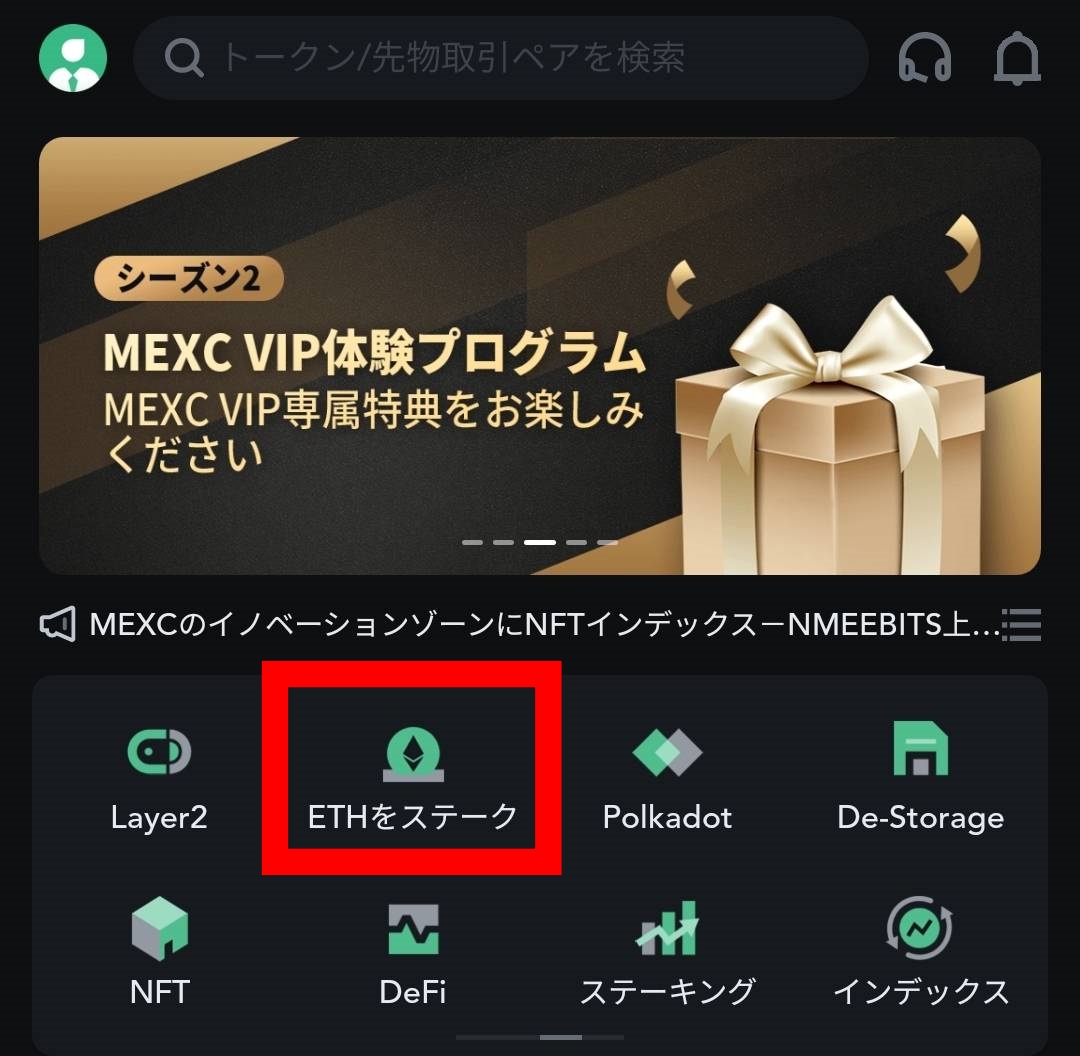
左上の「ローンチパッド」を選択します。
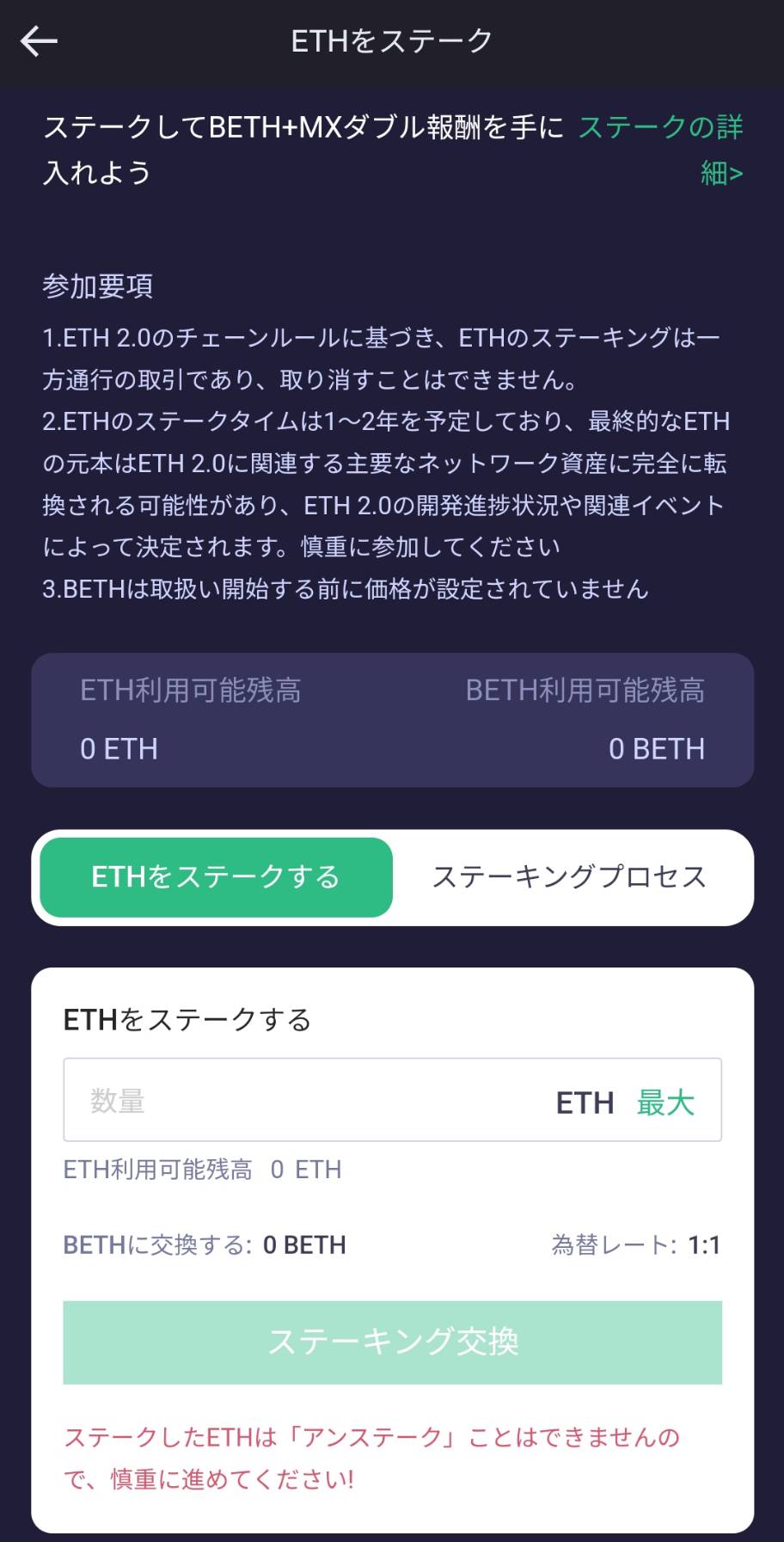
ETHを1~2年ロックアップすることで、BETHとMVが報酬として手に入ります。
ロックアップが終わる期間は未定で取り出すことは出来ないので注意してください。

ETHネットワークの開発に利用されます。
MEXC(MXC)で現在行っているキャンペーン
で現在行っているキャンペーン-1.png)
MEXCでは入金ボーナスキャンペーンがおこなわれています。
現在行っているのは以下の3つなので要チェックです!
MEXC(MXC)のボーナス・キャンペーン最新情報は、こちらの記事でまとめていますので、ぜひ参考にしてみてください。
- 初回入金キャンペーン
- 先物取引キャンペーン
- 「公式コミュニティ参加・公式Twitterフォロー」キャンペーン
初回入金キャンペーン
先物取引カウントを開設した後、48時間以内に先物取引口座に初回入金することが条件です。
300 USDTを入金→10 USDTの先物ボーナス
500 USDTを入金→220 USDTの先物ボーナス
2,000 USDTを入金→40 USDTの先物ボーナス
先物取引キャンペーン
こちらはアカウントを開設後、先物アカウントで取引することでもらえるボーナスとなっています。
- 初回先物取引で1,000USDT以上取引すると、5 USDTの先物ボーナス
- 2,000,000 USDT以上の先物取引をすると、100 USDTの先物ボーナス
- 7日以内で200,000 USDT以上取引をすると、80 USDT
「公式コミュニティ参加・公式Twitterフォロー」キャンペーン
簡単な条件でボーナスが貰えるので、余裕があればやっておきましょう!
- 先物テレグラムコミュニティに参加する: https://t.me/mexcfutures
- ツイッターをフォローする: https://twitter.com/MEXCDerivatives
① コミュニティ参加+Twitterフォローで2USDTのボーナス
② ①+先物取引を行うと、5USDTのボーナス
MEXC(MXC)アプリを使った方が良い理由
アプリを使った方が良い理由.png)
MEXCのメリットについてここでは解説していきます。
ブラウザ版とアプリの違いが分からない方はこちらを参考にしてみてください!
デザイン周りの完成度が高い
MEXCのアプリは視認性が高く、非常に使いやすくなっています。
スマホの画面は小さいということもあり、その中に多くの機能がシンプルな作りとなって入っています。
ストレスなく取引出来るので、基本的にMEXCの使用はアプリで完結するほどです。
またドルだけではなく、日本円表記で「今の損益は~円」といった具合で、今の利益が分かりやすく確認することが可能です。
外出先でもトレード可能
アプリ版ということもあり、スマートフォン内で取引が完結します。
外出先でも取引やチャートを確認することが可能です。
また、外出先でも資産の入出金を簡単にすぐ行うことが出来ます。
二段階認証もスマホアプリとして存在するので、ブラウザ版より利用にあたってストレスがないです!
損益や資産を日本円で確認も可能
MEXCアプリとブラウザ版との決定的な違いは、通知がくるという点にあります。
相場変動通知、新たなキャンペーン通知など、MEXCを真剣に利用している方にとってうれしいものとなっています!
ブラウザ版にはない機能なので、相場変動通知などを受け取りたい方は絶対にインストールしておきましょう!
【まとめ】MEXC(MXC)スマホアプリの使い方

今回はMEXCでのアプリのついて解説しました。
- 日本語対応
- 相場変動時の通知がくる
- 入出金もアプリで簡単!
MEXCを利用する際は口座開設と並行でアプリをインストールするのがオススメです!
初心者の人は慣れていないかもしれませんがこの際に済ませてしまいましょう!
また、当サイトはMEXCの取引手数料を40%キャッシュバックしています。
取引に発生するコストも抑えつつ、セービングと並行して大きな利益を獲得しましょう!
.png)
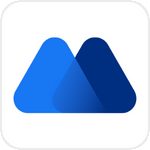
.png)

